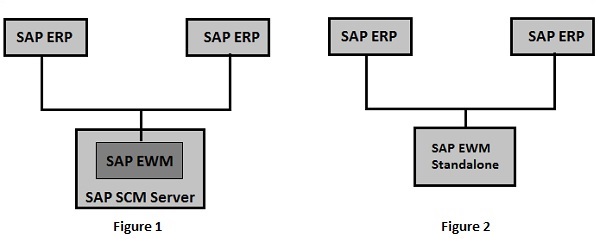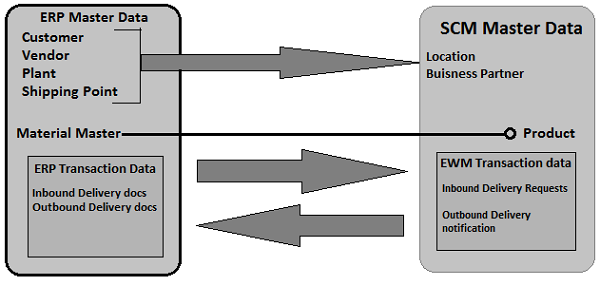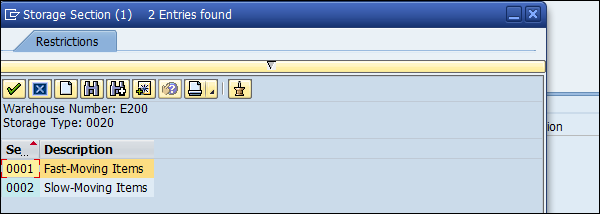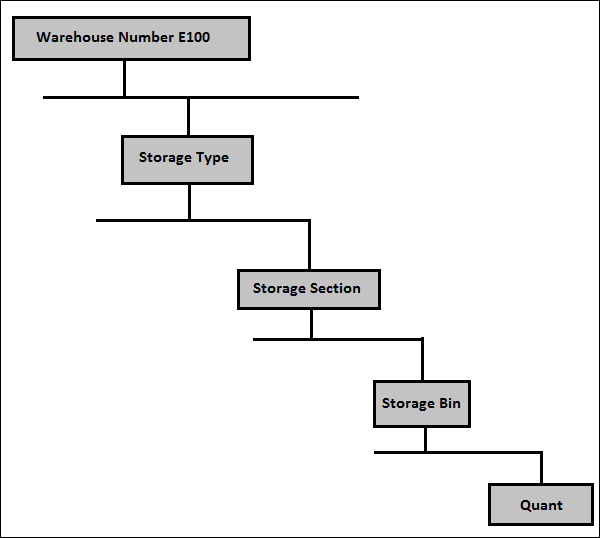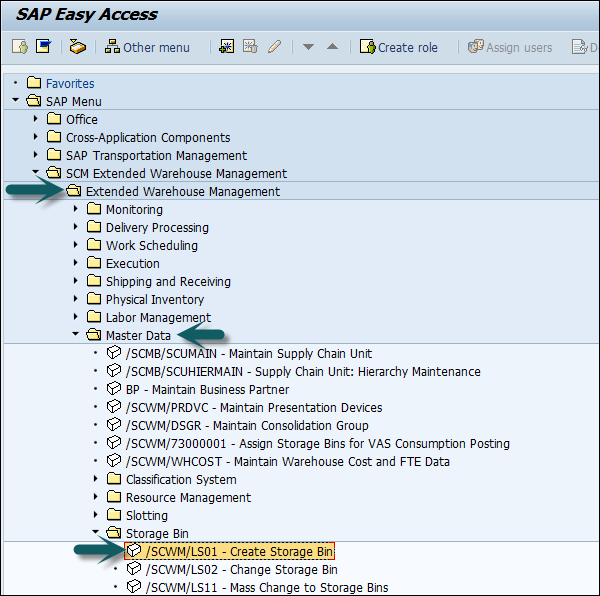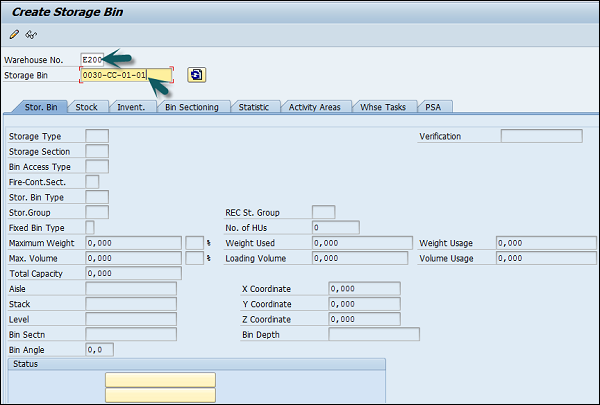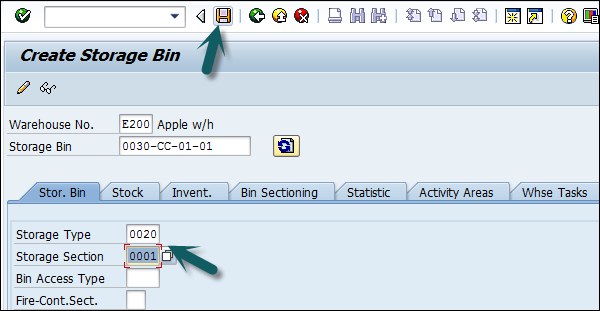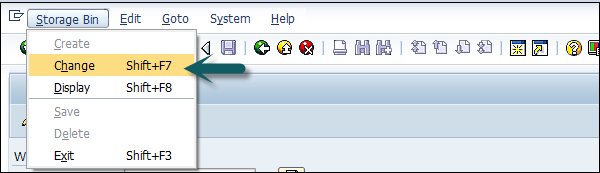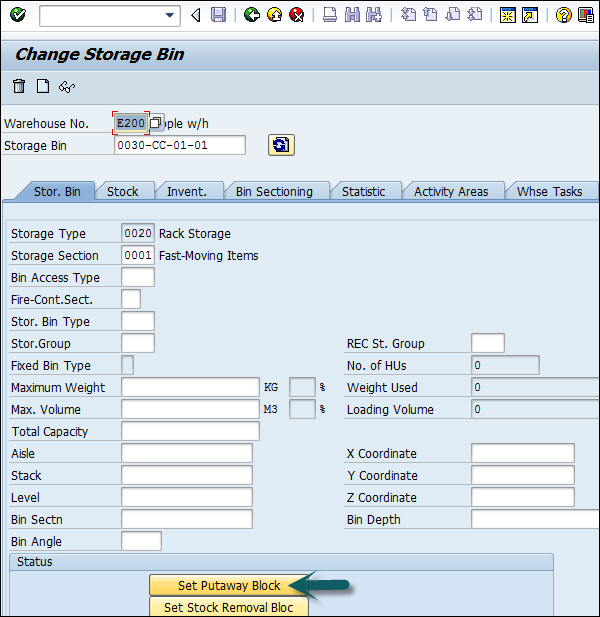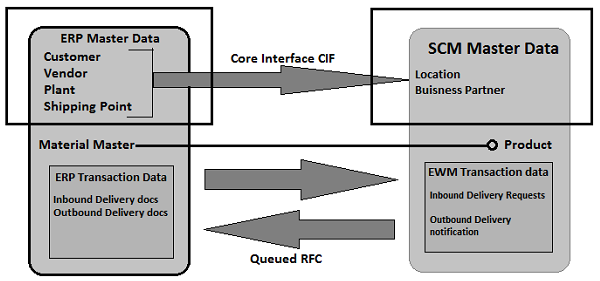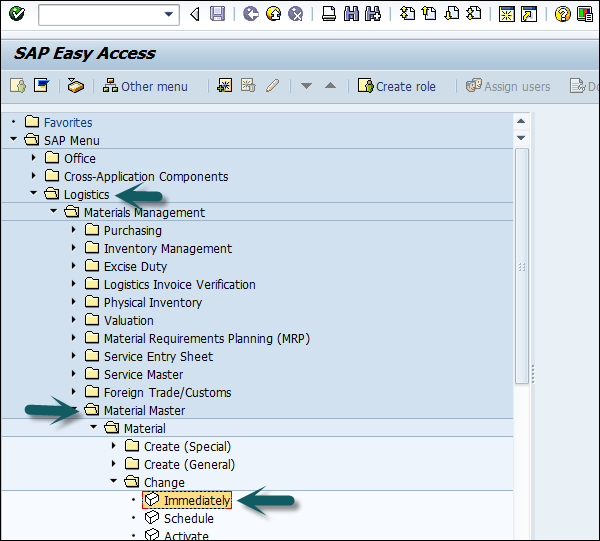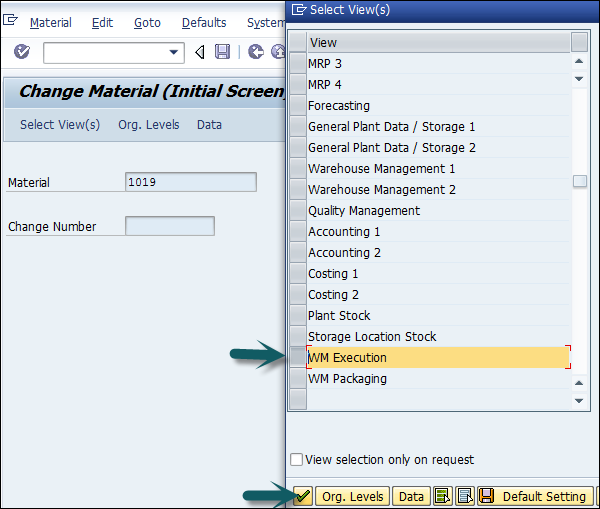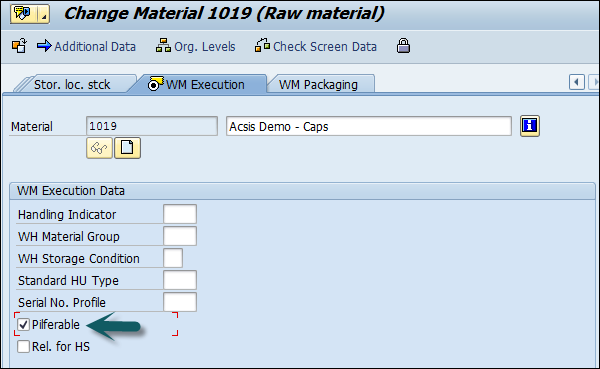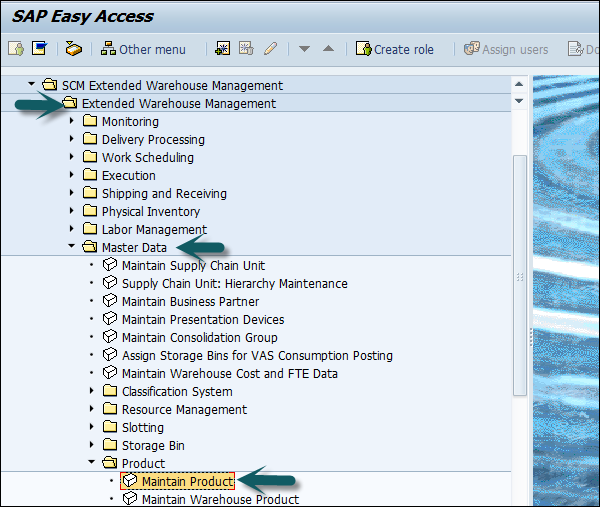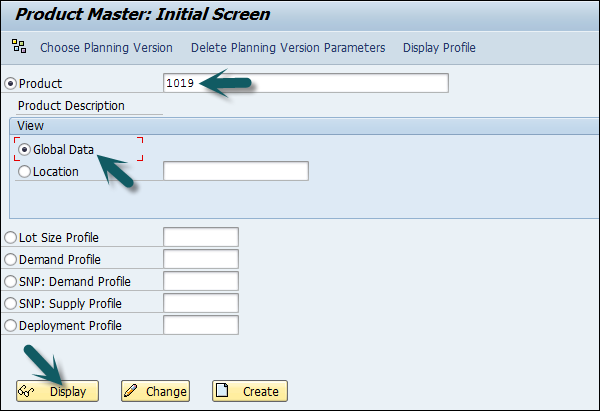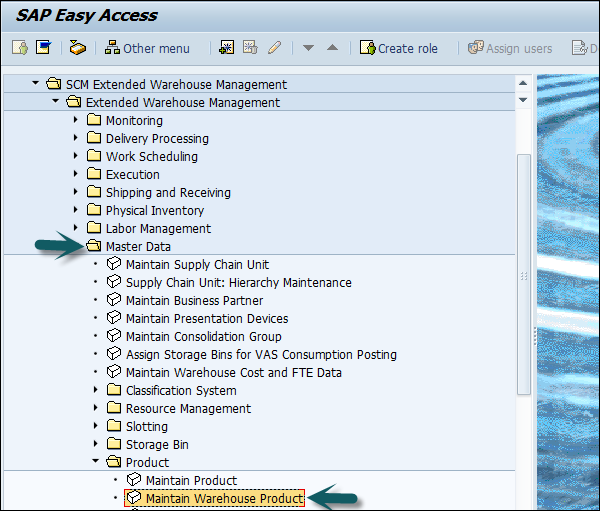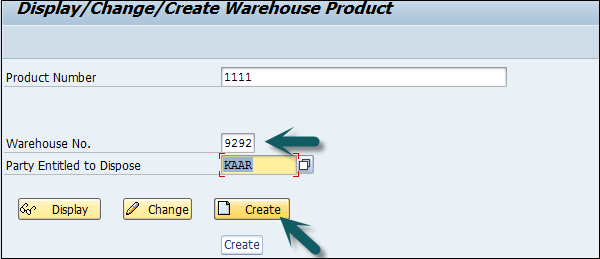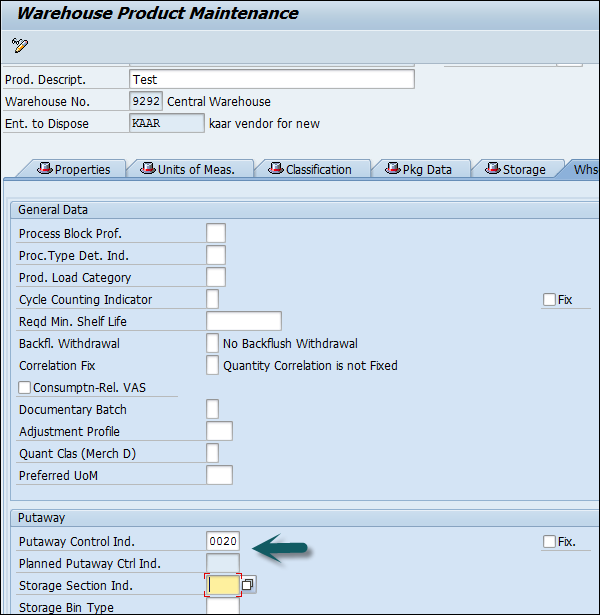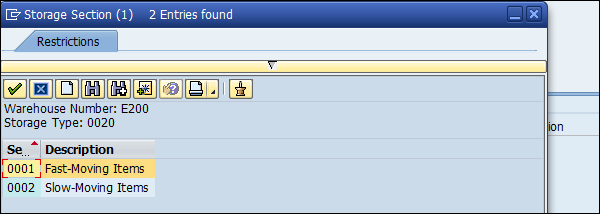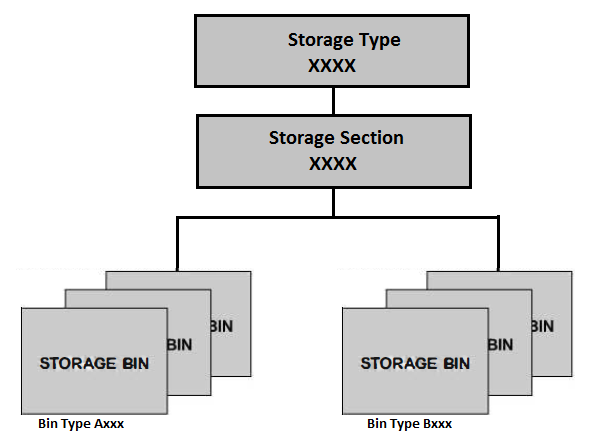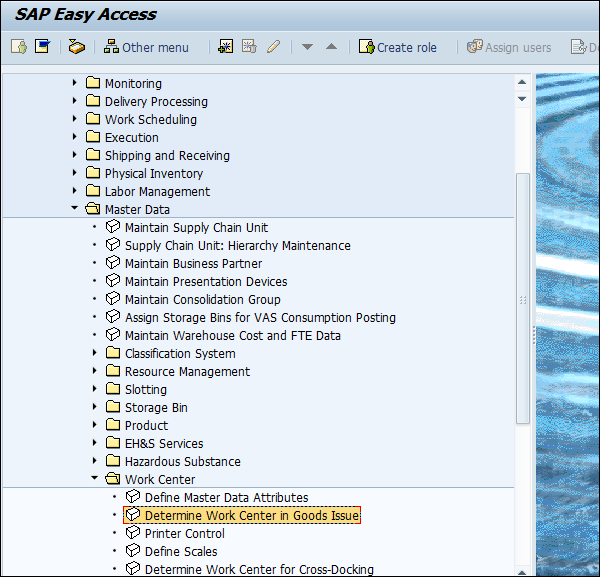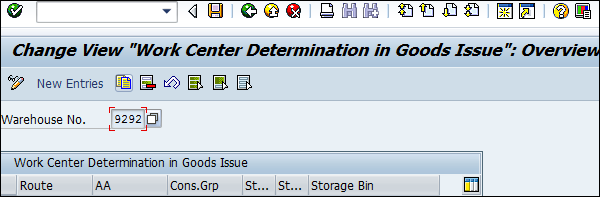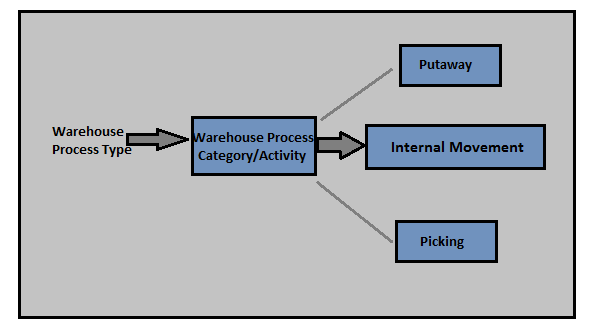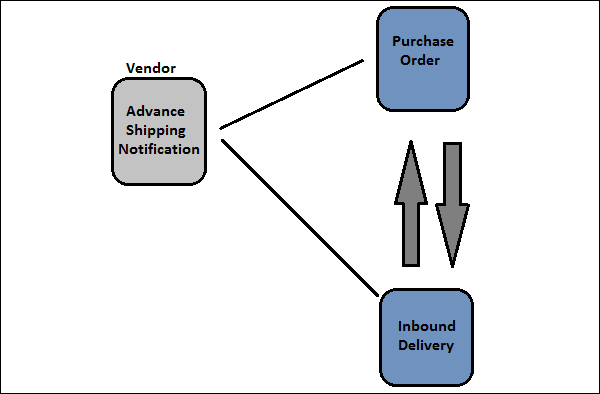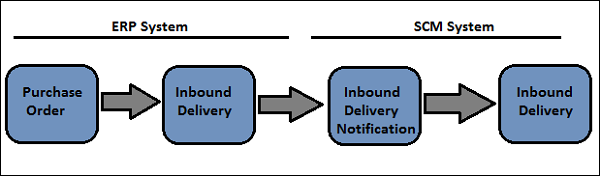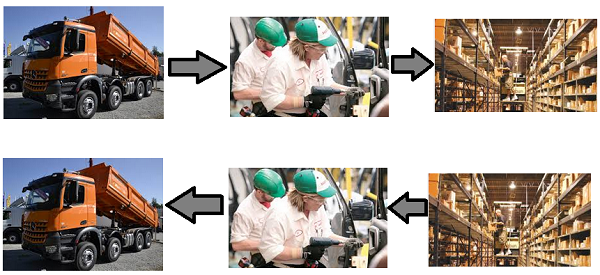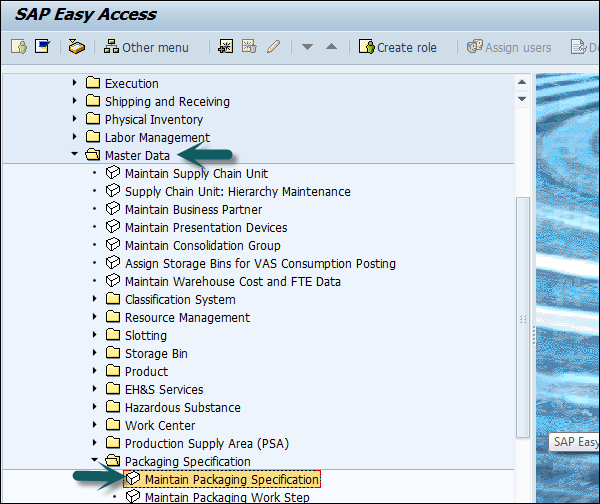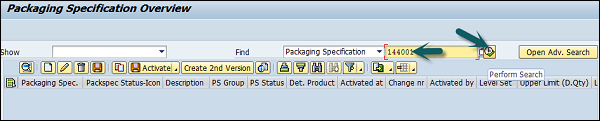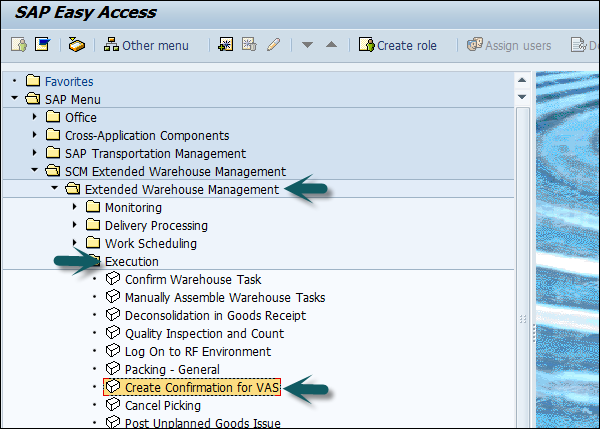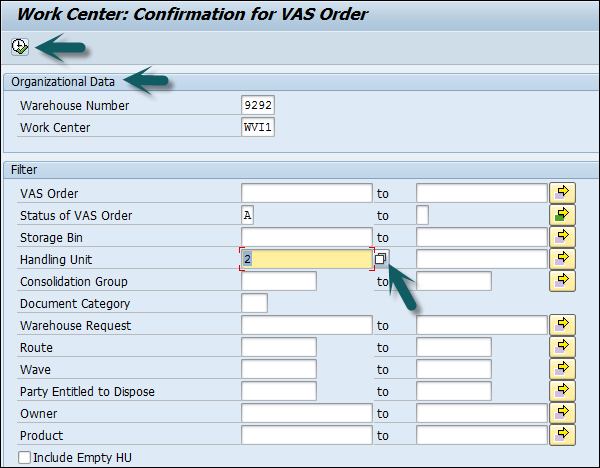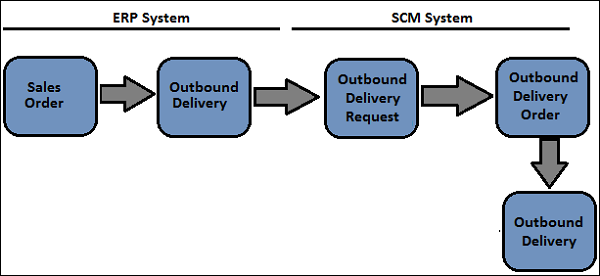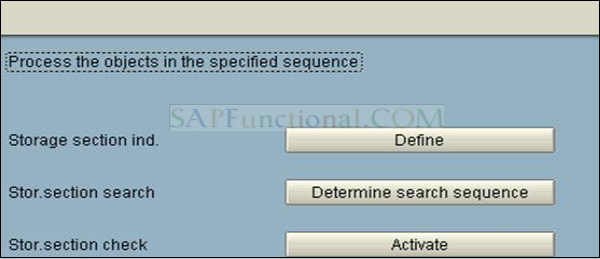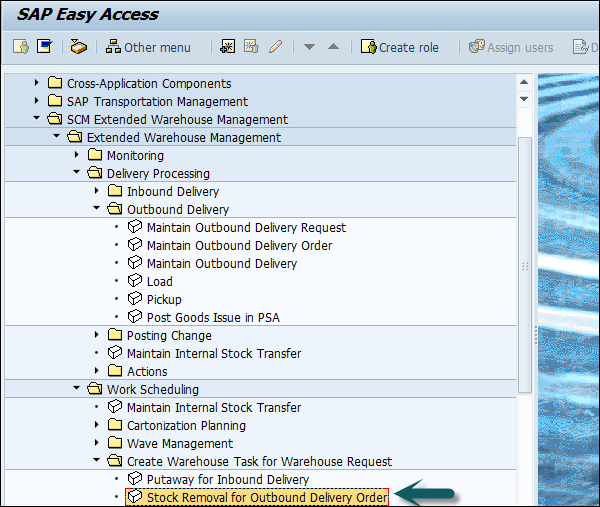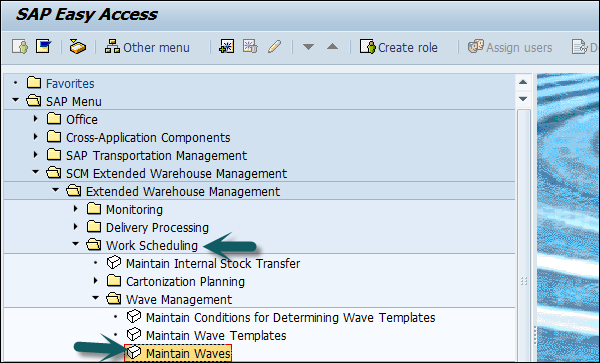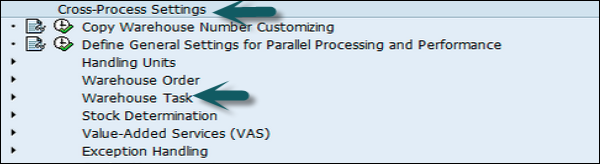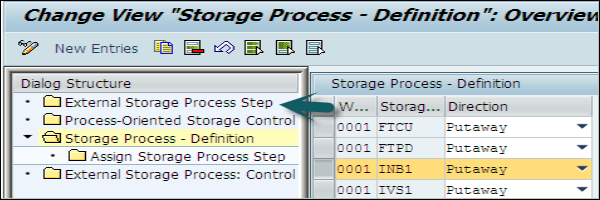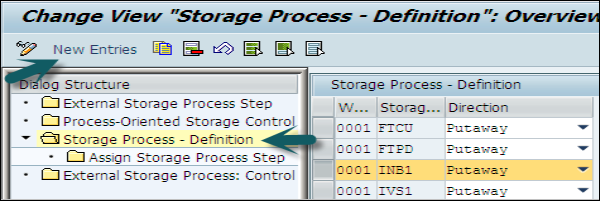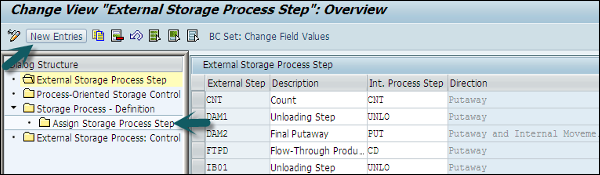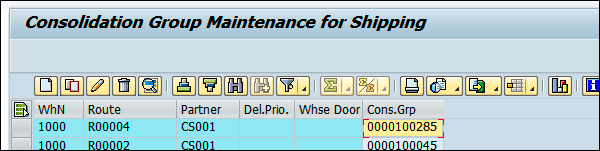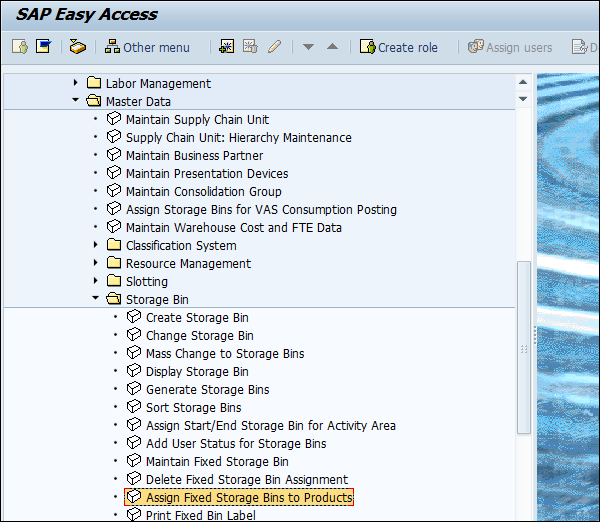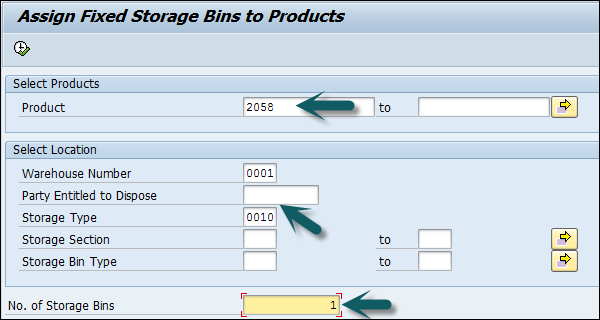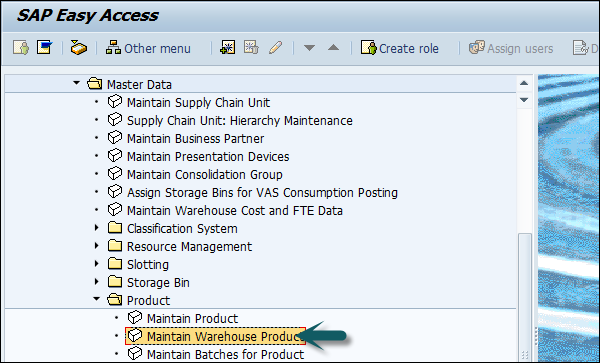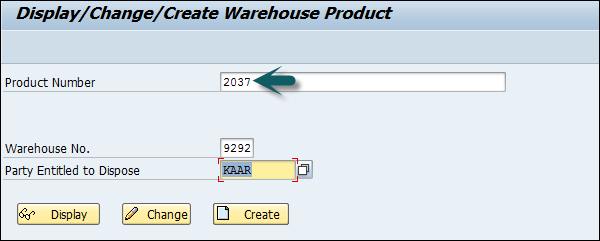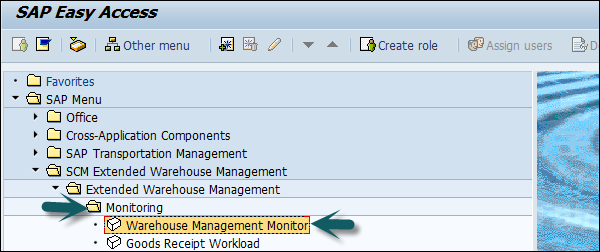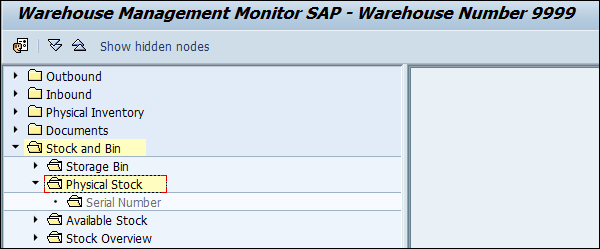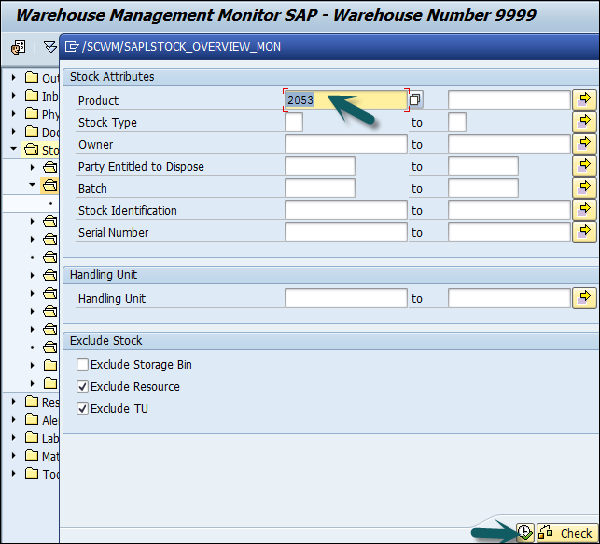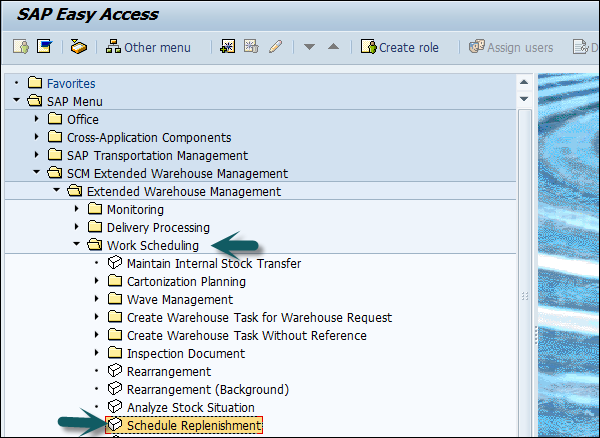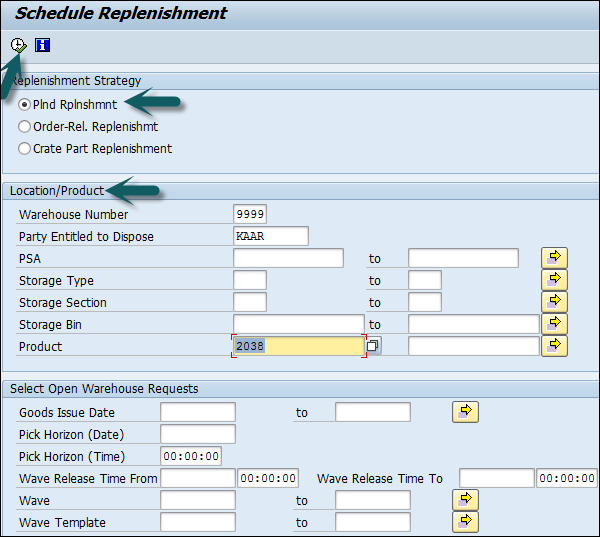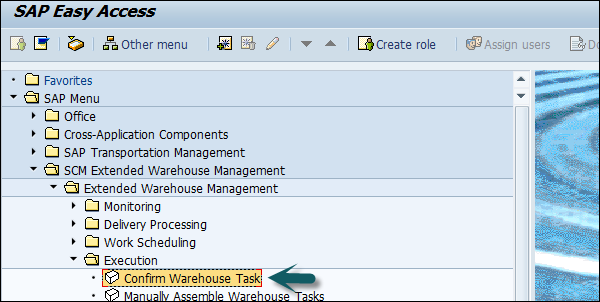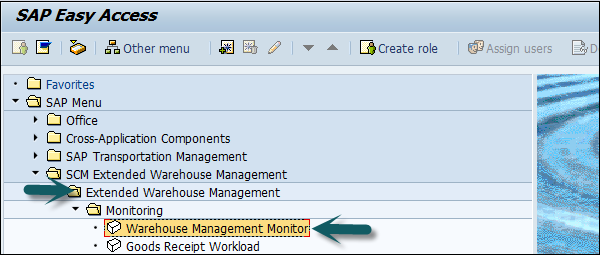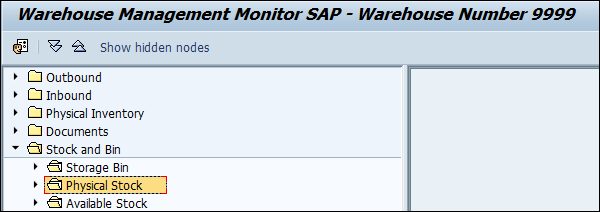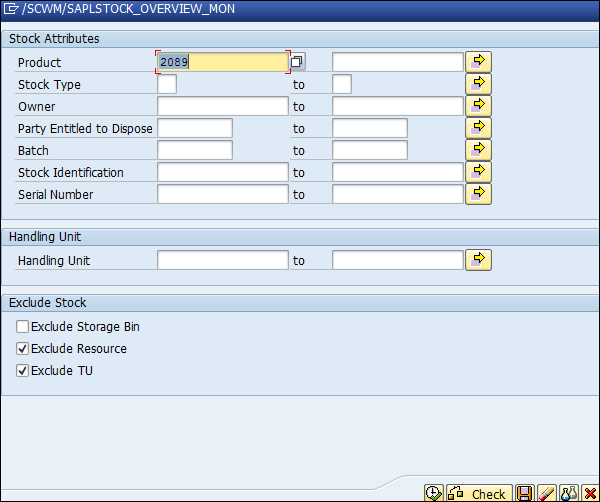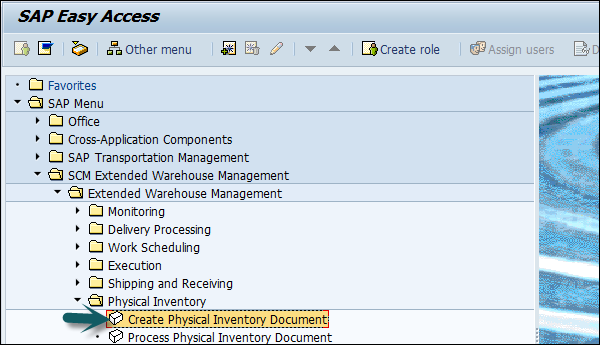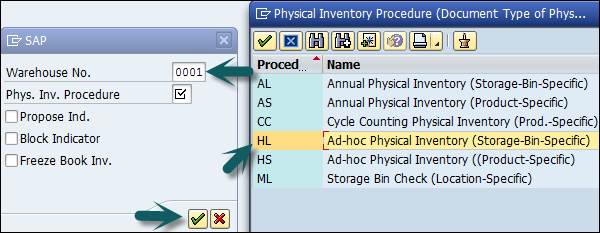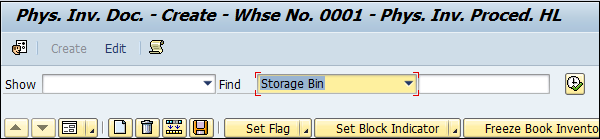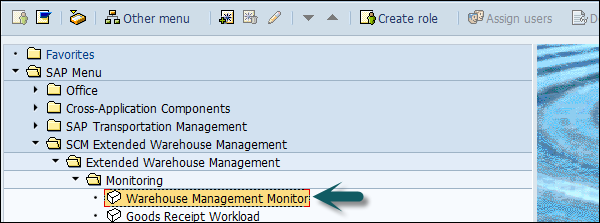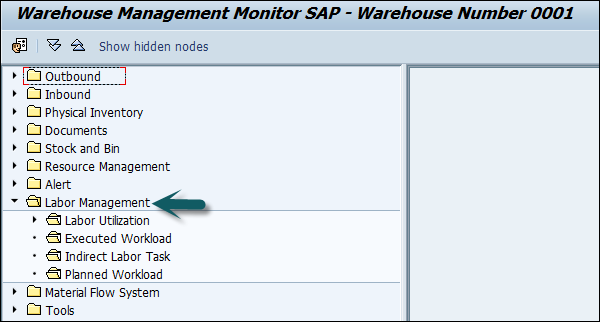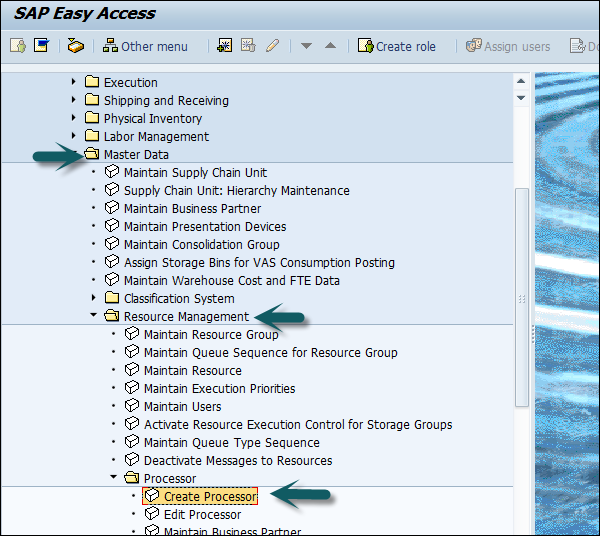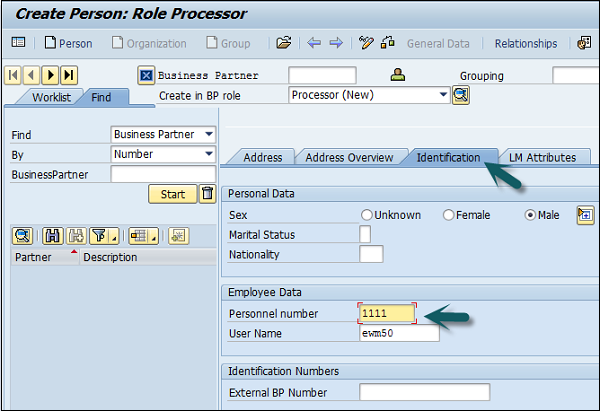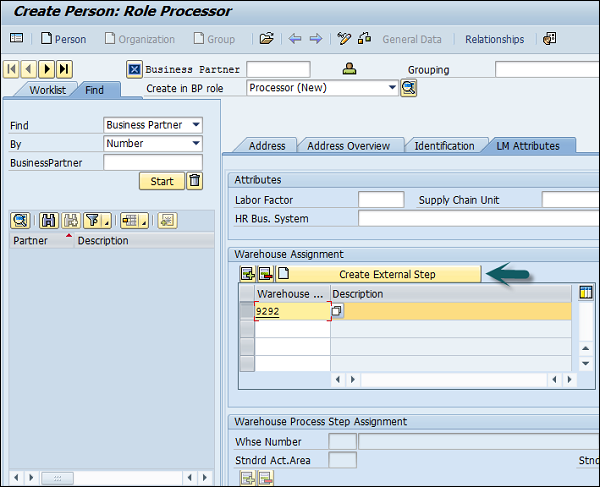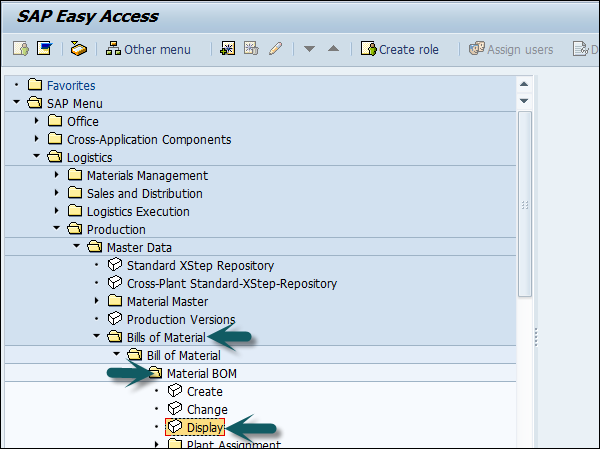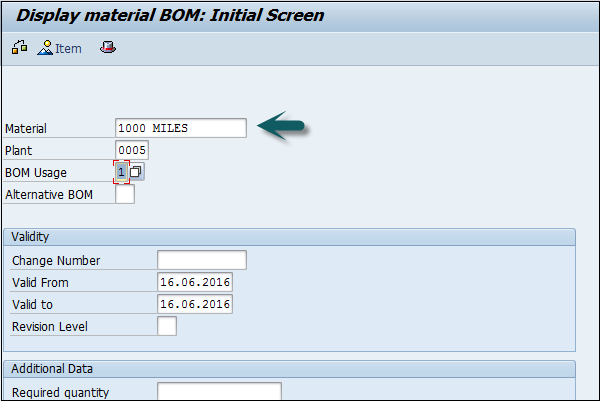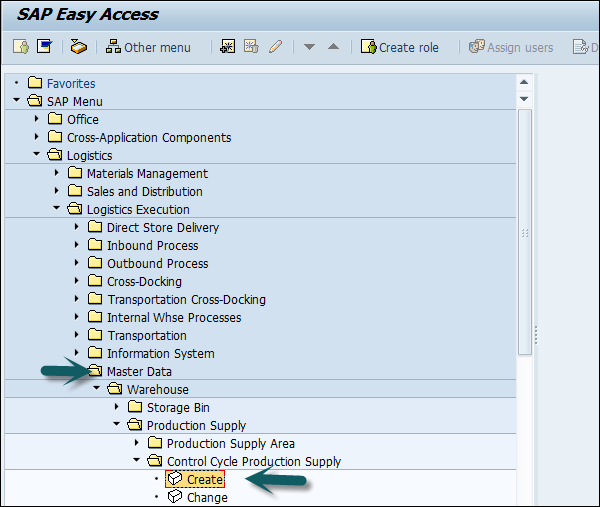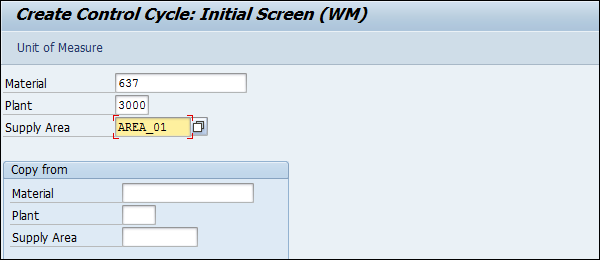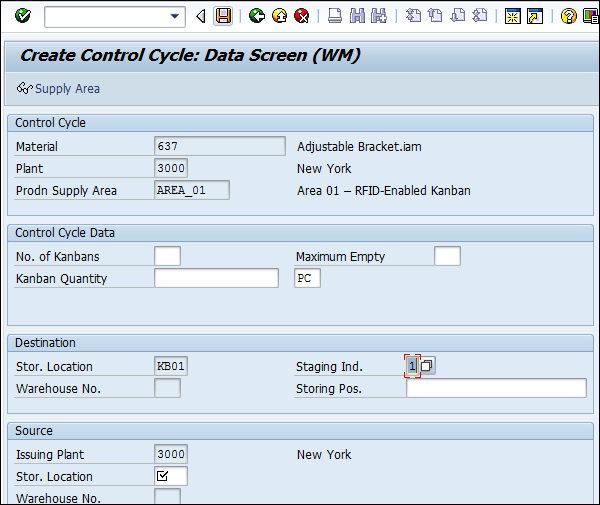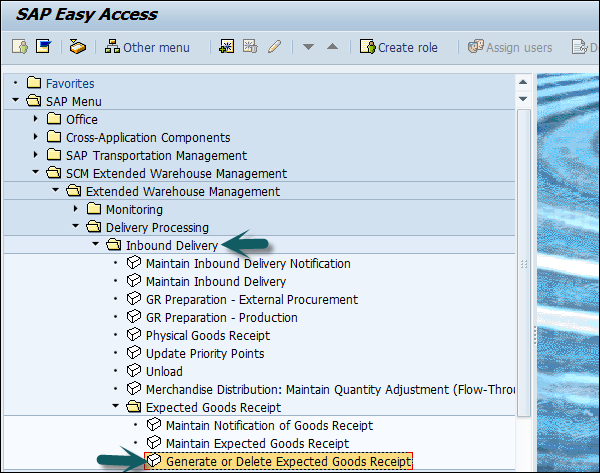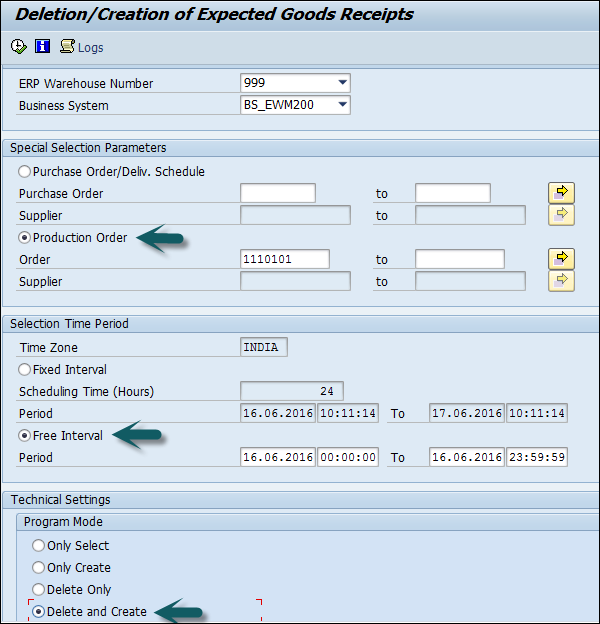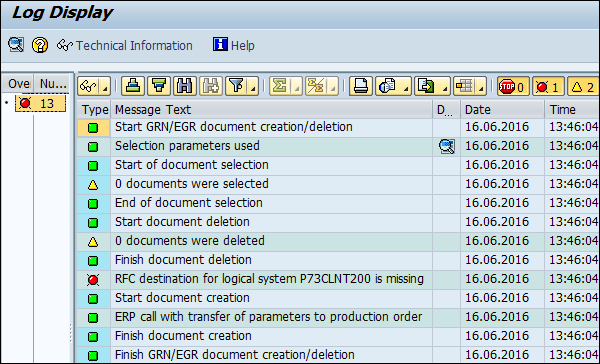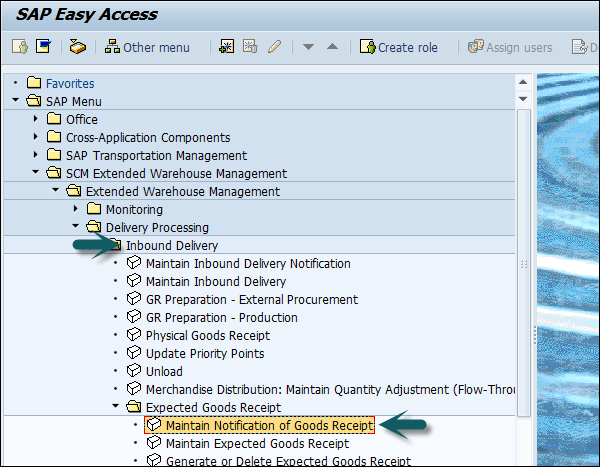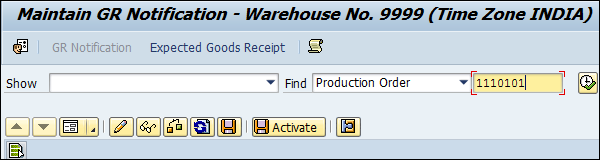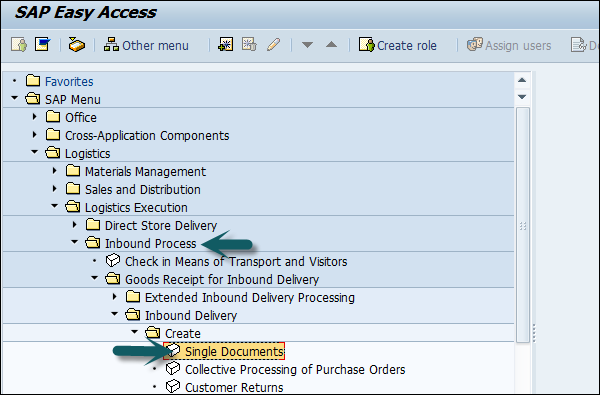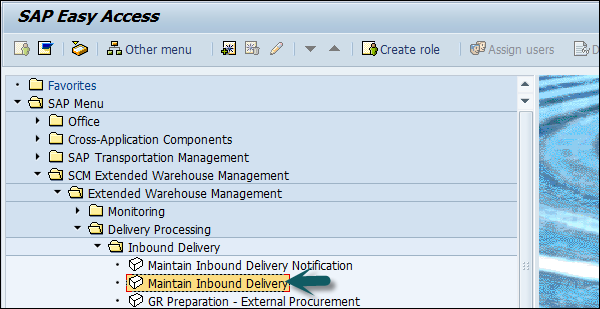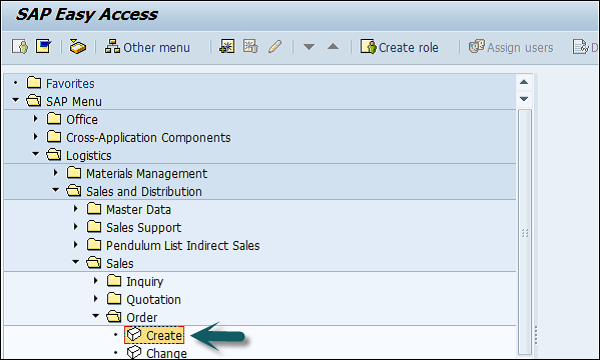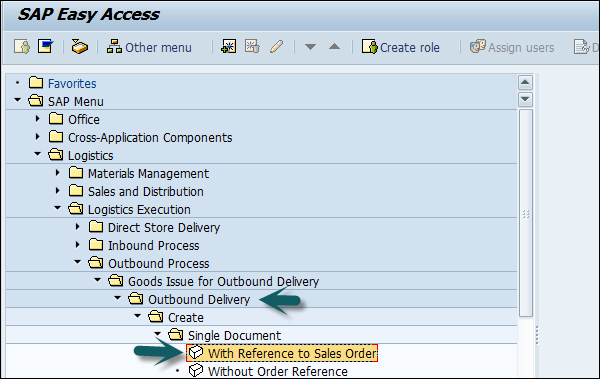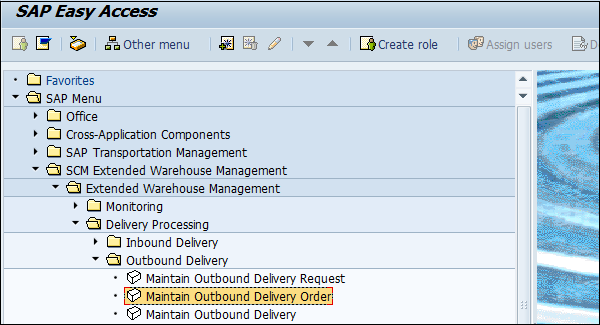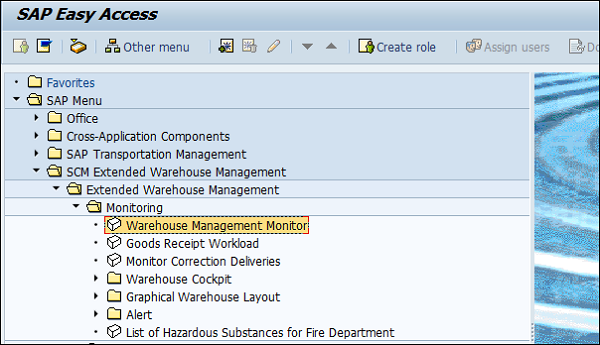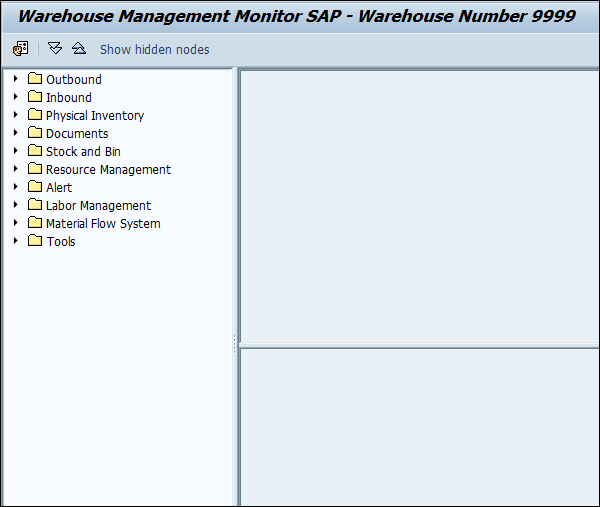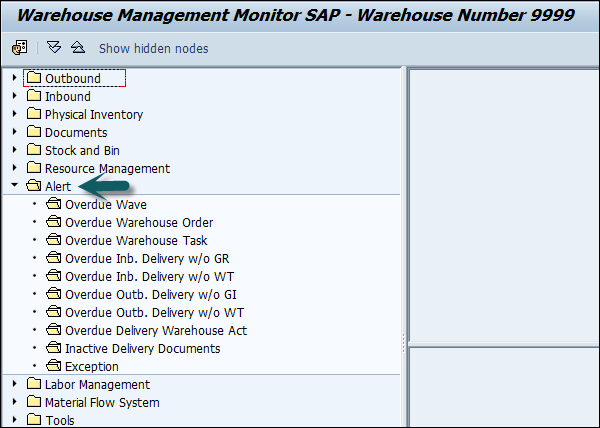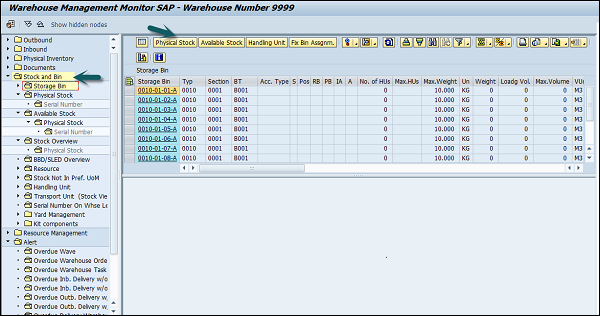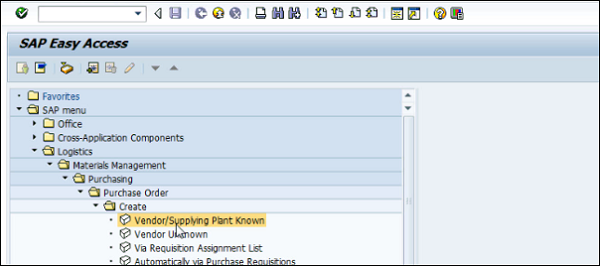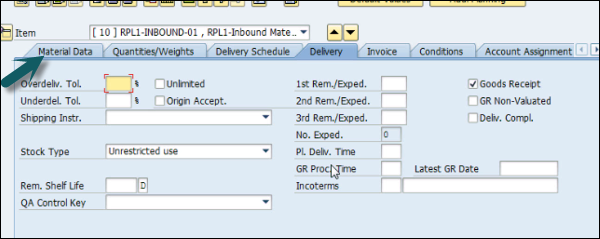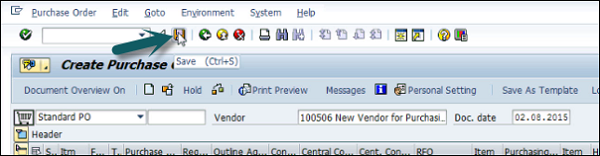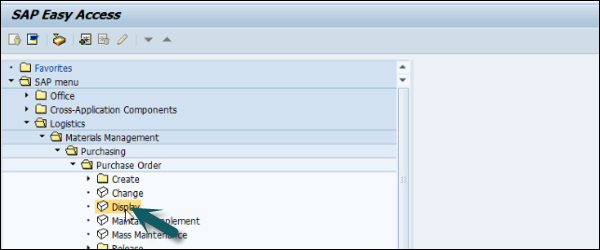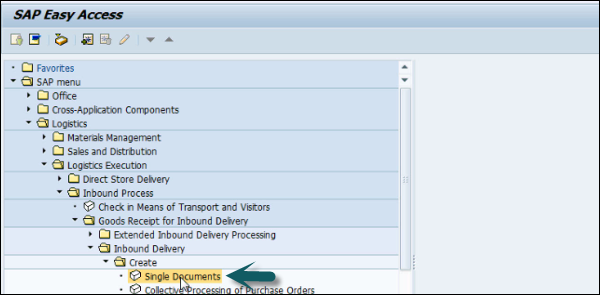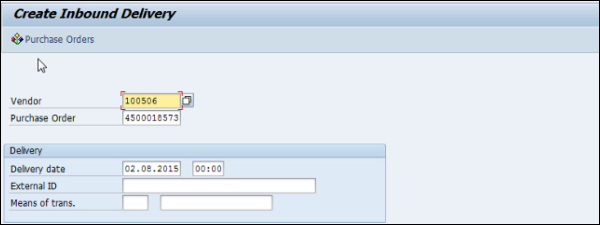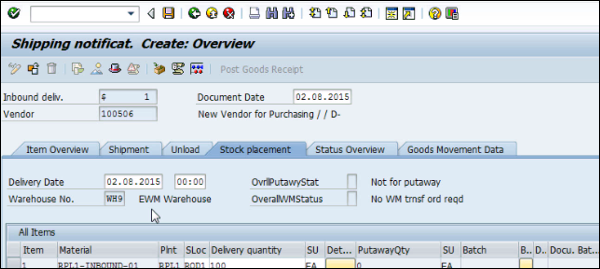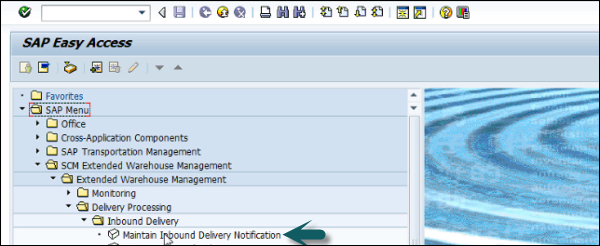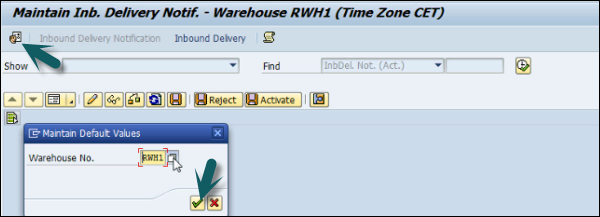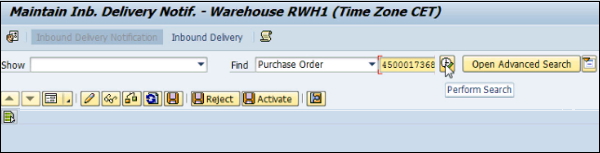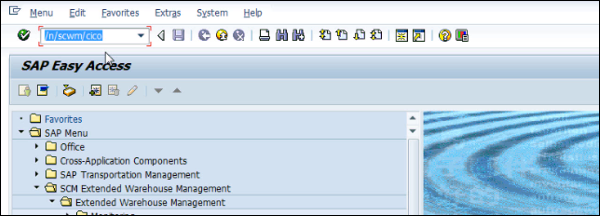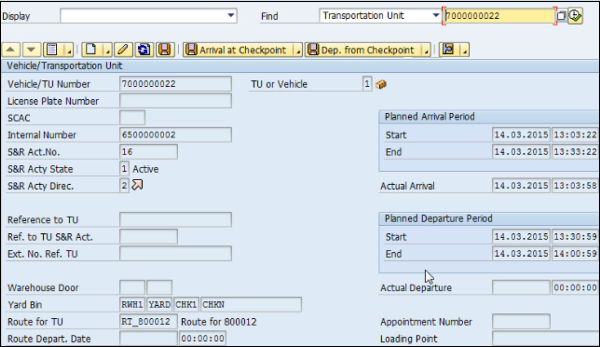SAP EWM — Обзор
SAP Extended Warehouse Management (EWM) используется для эффективного управления запасами на складе и для поддержки обработки движения товаров. Это позволяет компании контролировать свои входящие и исходящие процессы на складе и перемещение товаров на складе.
Основным процессом на складе является входящие и исходящие материалы, прием и отпуск товаров, выполнение заказов клиентов и распределение товаров. Когда компания не хранит какие-либо товары, тогда нет необходимости в управлении складами для управления товарами.
Входящий процесс включает в себя хранение товаров на складе и их местонахождение, а исходящий процесс включает в себя получение товара. Всякий раз, когда материал хранится на складе, он сохраняется в складском помещении, и вы можете найти его текущее местоположение.
С помощью SAP EWM все движение товаров контролируется системой управления складом и предоставляет вам инструменты для мониторинга складских операций. Вы также можете управлять дополнительными функциями в хранилище, такими как создание серийного номера, номера партии, инвентаризация управления поставщиками, оптимизация ресурсов и дополнительные услуги. SAP Extended Warehouse Management позволяет не только отслеживать количество товаров на складе, но и эффективно управлять другими важными функциями и доставкой товаров.
SAP Warehouse Management противоположен управлению запасами. Управление запасами сообщает количество товаров на складе, а их физическое местонахождение неизвестно. Управление складами занимается перемещением товаров и отслеживает физическое местонахождение товаров, записанное в специальных документах.
SAP EWM отличается от SAP Warehouse Management
SAP EWM является частью системы управления цепочками поставок SAP, такой как система управления складами, но предоставляет более надежные и расширенные функции для управления ключевыми действиями в хранилище.
SAP Extended Warehouse Management аналогичен управлению складами, но предоставляет больше функций, таких как сбор, складирование, структура RF, структура склада и более гибкие возможности для управления функциями склада.
В SAP EWM можно создавать новые элементы, такие как область деятельности, ресурсы, управление трудовыми ресурсами и рабочие центры, которые не были доступны в WM.
SAP EWM предоставляет более надежное решение для управления складскими функциями в организации. Он также является частью SAP Supply Chain Management, а также поддерживает все процессы в логистике и цепочке поставок.
SAP EWM ─ Ключевые особенности
Ниже перечислены ключевые функции в SAP EWM.
-
Используя SAP EWM, вы можете контролировать складские операции, такие как сбор, разноска и управление складским складом и хорошими поступлениями.
-
Вы можете установить оповещение для измененных данных до поступления материала из EWM в систему ERP, сторнирования или исправления поступления материала из EWM в систему ERP и разделения входящей поставки из EWM в систему ERP.
-
Вы можете выполнить деконсолидацию единиц обработки, которые содержат разные продукты, перед тем как убрать их в разные секции хранения.
-
Вы можете определить концепции хранения, используя временные интервалы для продуктов, и автоматически оптимизировать расположение склада товаров.
-
Он позволяет вам выполнять исполняемые задачи, такие как рабочие пакеты, состоящие из складских задач, которые должны выполнять сотрудники склада в рамках действий по управлению складом.
-
Это позволяет вам управлять и отслеживать транспортные средства, а также другие транспортные единицы от регистрации во дворе до выезда во двор, включая перемещения и другие задачи во дворе.
-
SAP EWM также включает хранение и обращение с опасными веществами и их транспортировку в соответствии с правилами SAP Environmental Health & Safety EHS.
-
В SAP EWM вы также можете более эффективно планировать рабочее время и ресурсы и, следовательно, повысить эффективность своего хранилища, эффективно управляя ключевыми задачами управления ресурсами.
-
В SAP EWM можно использовать кабину Warehouse, которая позволяет графически отображать показатели склада и оценивать или отслеживать операции с использованием определенных типов диаграмм.
-
Вы можете использовать кросс-докинг, который позволяет выполнять транспортировку единиц обработки через различные распределительные центры или склады, пока они не достигнут конечного местоположения на складе.
Используя SAP EWM, вы можете контролировать складские операции, такие как сбор, разноска и управление складским складом и хорошими поступлениями.
Вы можете установить оповещение для измененных данных до поступления материала из EWM в систему ERP, сторнирования или исправления поступления материала из EWM в систему ERP и разделения входящей поставки из EWM в систему ERP.
Вы можете выполнить деконсолидацию единиц обработки, которые содержат разные продукты, перед тем как убрать их в разные секции хранения.
Вы можете определить концепции хранения, используя временные интервалы для продуктов, и автоматически оптимизировать расположение склада товаров.
Он позволяет вам выполнять исполняемые задачи, такие как рабочие пакеты, состоящие из складских задач, которые должны выполнять сотрудники склада в рамках действий по управлению складом.
Это позволяет вам управлять и отслеживать транспортные средства, а также другие транспортные единицы от регистрации во дворе до выезда во двор, включая перемещения и другие задачи во дворе.
SAP EWM также включает хранение и обращение с опасными веществами и их транспортировку в соответствии с правилами SAP Environmental Health & Safety EHS.
В SAP EWM вы также можете более эффективно планировать рабочее время и ресурсы и, следовательно, повысить эффективность своего хранилища, эффективно управляя ключевыми задачами управления ресурсами.
В SAP EWM можно использовать кабину Warehouse, которая позволяет графически отображать показатели склада и оценивать или отслеживать операции с использованием определенных типов диаграмм.
Вы можете использовать кросс-докинг, который позволяет выполнять транспортировку единиц обработки через различные распределительные центры или склады, пока они не достигнут конечного местоположения на складе.
Развернутые параметры в SAP EWM
SAP EWM может рассматриваться как развернутый на сервере ERP, или вы также можете рассматривать его как приложение в ландшафте управления цепочками поставок.
SAP Extended Warehouse Management интегрирован с ERP для доступа к транзакциям и основным данным, а также для использования таких функций, как распределение интервалов и проверка доступности, также требуется его интеграция с CRM.
Он рассматривается как отдельное приложение и совместно использует один и тот же сервер с приложениями SCM. Вы также можете запустить SAP EWM в собственной среде SCM, которая подходит для повышения производительности.
Варианты развертывания EWM
На следующем рисунке показаны параметры развертывания для SAP EWM.
- На рисунке 1 показан SAP EWM на сервере SCM.
- На рисунке 2 SAP EWM показан как автономный.
Способ связи
SAP ERP и EWM тесно интегрированы друг с другом для переноса транзакции и основных данных. Есть два разных способа общения.
Базовый интерфейс (CIF). Базовый интерфейс является одним из распространенных методов связи между системой SAP SCM и APO расширенного планирования и оптимизации SAP. Основные данные, хранящиеся в системе ERP, такие как клиент, материал и поставщик, которые доступны в системе ERP, переносятся в систему EWM с использованием связи CIF базового интерфейса.
Для данных транзакции (документы входящей / исходящей доставки) для связи используется отдельная модель интеграции. Эта модель использует iDocs или удаленный вызов функций RFC в очереди.
Как проверить различную структуру меню системы EWM?
Войдите в систему SCM и перейдите к узлу управления Extended Warehouse в меню SAP. Вы можете использовать различные транзакции для управления основными функциями в управлении складами —
| Склад Монитор | / Водное хозяйство / ПНО |
| Поддерживать входящую доставку | / Водное хозяйство / PRDI |
| Ведение исходящей доставки | / Водное хозяйство / PRDO |
| RF Environment | / Водное хозяйство / RFUI |
| Создание хранилища | / Водное хозяйство / LS01 |
| Подтвердить складское задание | / Водное хозяйство / TO_CONF |
| Техническое обслуживание склада | / Водное хозяйство / MAT1 |
SAP EWM — Организационные единицы
В SAP ERP номер склада используется для представления физического склада, где хранится весь материал. Номер склада — это поле из 3 или 4 символов в управлении складами или EWM соответственно. Номера складов создаются в системе ERP, и для их активации используется комбинация завода и места хранения, присвоенного этому заводу, с соответствующим номером склада.
Типы организационных единиц
Существуют различные организационные единицы в системе складов на разных уровнях —
-
Номер склада. Каждый склад состоит из номера склада, который находится на самом высоком уровне в системе управления складом. Каждый номер склада состоит из подструктуры, которая отображает отношения склада.
-
Тип хранения — Существуют различные типы хранения, где продукты физически хранятся на складе, такие как открытое хранение, выпуск товара и получение товара, стеллажи.
-
Секция хранения — это часть типа хранения, представляющая группу бинов с одинаковыми характеристиками. Обычно используемые секции хранения — это быстро движущиеся или медленно движущиеся предметы и т. Д.
Номер склада. Каждый склад состоит из номера склада, который находится на самом высоком уровне в системе управления складом. Каждый номер склада состоит из подструктуры, которая отображает отношения склада.
Тип хранения — Существуют различные типы хранения, где продукты физически хранятся на складе, такие как открытое хранение, выпуск товара и получение товара, стеллажи.
Секция хранения — это часть типа хранения, представляющая группу бинов с одинаковыми характеристиками. Обычно используемые секции хранения — это быстро движущиеся или медленно движущиеся предметы и т. Д.
-
Бункер для хранения. Бункеры для хранения представляют собой физическое местоположение пространства для хранения, где продукты хранятся на складе. Они находятся на самом низком уровне организационной структуры, и когда вы храните товар на складе, вам необходимо указать его точное местоположение.
-
Области деятельности — складские места далее классифицируются в этой области деятельности. Он включает в себя такие действия, как сбор, складирование или инвентаризация. В соответствии с действием, вы можете назначить один и тот же склад для нескольких областей деятельности.
-
Quant — количество товаров в складском месте представлено Quant. Квант используется для управления запасами в складском месте.
Бункер для хранения. Бункеры для хранения представляют собой физическое местоположение пространства для хранения, где продукты хранятся на складе. Они находятся на самом низком уровне организационной структуры, и когда вы храните товар на складе, вам необходимо указать его точное местоположение.
Области деятельности — складские места далее классифицируются в этой области деятельности. Он включает в себя такие действия, как сбор, складирование или инвентаризация. В соответствии с действием, вы можете назначить один и тот же склад для нескольких областей деятельности.
Quant — количество товаров в складском месте представлено Quant. Квант используется для управления запасами в складском месте.
Как создать складские места и заблокировать их для размещения?
Чтобы создать корзину, вы можете использовать T-код: / SCWM / LS01 или
Перейдите к Расширенное управление складами → Основные данные → Складское место → Создать складское место .
Введите номер своего склада и складское место согласно требованию → Нажмите Enter, как показано на следующем снимке экрана.
Войдите в раздел «Тип хранилища и хранилище» в соответствии с требованиями, а затем нажмите значок «Сохранить», как показано на следующем снимке экрана.

Как изменить корзину?
Чтобы изменить корзину, нажмите « Корзина» → «Изменить».
Теперь, чтобы заблокировать этот бункер для хранения, перейдите в поле «Состояние» и выберите « Блок переноса» внизу → Сохранить свою запись .

Вы также можете удалить убранный блок, снова зайдя на монитор склада.
SAP EWM — Основные данные
В системе ERP у вас есть основные данные, которые включают сведения о клиенте, поставщике, заводе и пункте отгрузки, которые также используются SCM. Во время передачи данных с использованием CIM эти данные копируются в соответствующие основные данные SCM. Например, местоположение.
Основные данные, которые переносятся из системы ERP в систему SCM, состоят из таких полей, как описание материала, единица измерения, данные о весовом объеме и т. Д. Основные данные продукта и местоположения используются во всех приложениях SCM.
Для переноса данных создается интеграционная модель, вы можете определить тип основных данных и критерии выбора, чтобы найти основные данные материала. Как только эта модель создана, вам нужно сохранить и выполнить модель. Для передачи данных в систему SCM необходимо активировать модель.
Создать и обновить WPM в ERP и SCM
В этом разделе мы обсудим, как создать и обновить основную запись продукта склада в ERP и SCM.
Давайте сохраним исходящий флаг в системе ERP и подтвердим, что он был перенесен в основную запись продукта в SCM.
Перейдите в раздел « Легкий доступ» → «Логистика» → «Управление материалами» → «Основные записи материалов» → «Изменить» → «Немедленно» .
Введите номер продукта и нажмите Enter, как показано на следующем снимке экрана.
Нажмите на WM Выполнение → Продолжить
Следующим шагом является выбор поданного флага воровства → Ввести → Да во всплывающем окне.
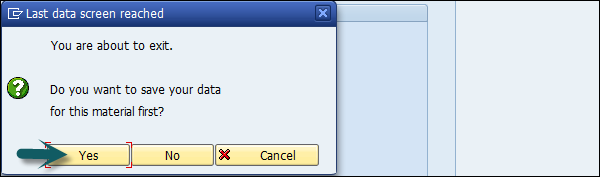
Вы получите подтверждение, что материал был изменен.
Чтобы подтвердить, что этот флаг перенесен в основную запись продукта в SCM, выберите Расширенное управление складами → Основные данные → Продукт → Ведение продукта .
Введите продукт, как показано на предыдущем скриншоте, а затем проверьте просмотр глобальных данных. Нажмите на дисплей.
Перейдите на вкладку «Хранилище» → проверьте, не помечено ли поле, которое можно убрать .
Создать WPM для переноса основной записи материала через CIF?
Здесь мы обсудим, как создать основную запись продукта склада (WPM) для переноса записи материала через CIF.
Перейдите к Расширенное управление складами → Основные данные → Продукт → Ведение продукта склада.
В следующем окне введите следующие данные —
- Введите номер продукта
- Склад и сторона, имеющая право распоряжаться
После ввода этих данных нажмите кнопку «Создать».
Перейдите на вкладку Данные склада и введите следующие данные для основной записи продукта:
- Контрольный индикатор
- Индикатор удаления запаса
После ввода данных нажмите на кнопку «Сохранить».

SAP EWM — Элементы структуры
В этой главе мы обсудим различные элементы структуры, доступные в SAP Extended Warehouse Management.
Типы элементов конструкции
Как обсуждалось в предыдущей главе, в SAP Extended Warehouse Management есть различные организационные элементы. Эти элементы также известны как структурные элементы складской системы.
Склад состоит из следующих элементов в иерархической структуре —
- Номер склада
- Тип хранения
- Секция хранения
- Контейнер для хранения
- Область деятельности
Самая высокая единица на складе — это номер склада, а наименьшая единица — это склад. Складское место сообщает точное местоположение продукта на складе.
Номер склада. Каждый склад состоит из номера склада, который находится на самом высоком уровне в системе управления складом. Каждый номер склада состоит из подструктуры, которая отображает отношения склада.
Секция хранения — это часть типа хранения, представляющая группу элементов с одинаковыми характеристиками. Обычно используемые секции хранения представляют собой быстро движущиеся или медленно движущиеся предметы и т. Д.
Контейнер для хранения — Контейнеры для хранения представляют физическое местоположение пространства хранения, где продукты хранятся на складе. Они находятся на самом низком уровне организационной структуры, и когда вы храните товар на складе, вам необходимо указать его точное местоположение.
Области деятельности — Складские места дополнительно классифицируются по областям деятельности. Он включает в себя такие действия, как сбор, складирование или инвентаризация. В соответствии с действием, вы можете назначить один и тот же склад для нескольких областей деятельности.
Quant — количество товаров в складском месте представлено Quant. Квант используется для управления запасами в складском месте.
Типы хранения
Существуют различные виды хранения, где продукты физически хранятся на складе, такие как —
- Открытое хранилище
- Выпуск товаров
- Поступление товара
- Стойки
Тип хранилища представляет собой четырехсимвольное имя и показывает физическое или логическое подразделение хранилища. Тип хранилища может состоять из одного или нескольких разделов и корзин. Тип хранилища определяется ролью, для которой он используется на складе.
Тип хранилища может использоваться для следующих ролей:
-
Стандартный тип хранения — физическая зона, где продукты хранятся на складе.
-
Идентификационная точка — область, где продукты маркируются, идентифицируются или подвергаются перекрестной проверке в процессе получения товара.
-
Пункт выдачи — товары упаковываются при выполнении процесса получения товара.
-
Рабочий центр — представляет собой область на складе, где производится деконсолидация, проверка или обработка VAS.
Стандартный тип хранения — физическая зона, где продукты хранятся на складе.
Идентификационная точка — область, где продукты маркируются, идентифицируются или подвергаются перекрестной проверке в процессе получения товара.
Пункт выдачи — товары упаковываются при выполнении процесса получения товара.
Рабочий центр — представляет собой область на складе, где производится деконсолидация, проверка или обработка VAS.
Помимо вышеупомянутого, есть типы хранения, такие как Двор, Двери, Площадка и многое другое.
SAP EWM — Рабочий центр
Рабочему центру на складе назначается тип хранения и физическая единица для выполнения операций упаковки, деконсолидации или взвешивания. Тип хранения, назначенный рабочему центру, выполняет роль рабочего центра, точки отбора или точки отбора и идентификации. Вы также можете настроить более одного рабочего центра в типе хранилища.
Рабочий центр может использоваться для следующих процессов:
- упаковка
- Деконсолидация
- подсчет
- Проверка качества
Также возможно объединить рабочие центры в рабочие группы. Это позволяет отправлять отдельные продукты в группу рабочих центров.
Создание рабочего центра
Чтобы создать рабочий центр, сначала необходимо создать тип хранилища с ролью, упомянутой выше, которая будет использоваться для отображения рабочего центра. Также необходимо определить различные действия по настройке, связанные с основными данными, чтобы использовать рабочий центр в функциях хранилища.
Существуют различные транзакции, которые могут быть выполнены в рабочем центре —
- Деконсолидация
- упаковка
- Услуга добавленной стоимости VAS
- Проверка качества
- Как создать рабочий центр для упаковки?
- Чтобы создать рабочий центр для упаковки, вам нужна информация:
- Склад #
- Тип хранения
- Входящий раздел
- Исходящий раздел
Чтобы определить рабочий центр, перейдите к управлению расширенным складом → Основные данные → Рабочий центр → Определить рабочий центр .
В новом окне выберите Warehouse # и рабочий центр для копирования.
Нажмите на копировать как , и это заменит новый рабочий центр существующим рабочим центром.
Введите другие данные, как —
- Тип хранения
- Входящий раздел
- Исходящий раздел
- Выберите Enter
- Выберите Сохранить и выйти
SAP EWM — Типы складских процессов
Тип процесса склада используется для определения действия или движения каждого процесса на складе. Он имеет дело с каждым складским процессом, таким как упаковка, хорошая квитанция, хорошая выдача и присваивается каждому складскому документу.
пример
Для простых перемещений тип складского процесса определяет тип хранения и корзину для движения товаров. Тип складского процесса определяется в момент создания складского документа или на отдельном шаге.
Все типы складских процессов далее группируются в категории складских процессов. Категории складского процесса используются для определения движения товара на складе.
Существуют различные типы складских процессов, которые предварительно определены в системе EWM —
- Удаление запаса
- Приемка
- Внутреннее движение
- Проводка поступления материала
- Проводка отпуска материала
- Инвентаризация
- Кросс Лайн путауэй
Как создать тип складского процесса для комплектации?
Чтобы создать тип процесса склада для комплектования, перейдите к EWM → Параметры кросс-процесса → Задача склада → Определить тип процесса склада .
Затем вы можете выбрать тип складского процесса для копирования. Нажмите на кнопку Копировать вверху.
В разделе удаления на складе / на складе введите складское место и введите и нажмите Enter.
Чтобы сохранить тип процесса хранилища, нажмите на значок сохранения.
SAP EWM — Продажа и получение товаров
Это включает в себя доставку и получение товаров, и они хранятся на складе. Процесс получения товара начинается в системе ERP, когда обнаружена заявка на покупку и создан заказ на покупку. Заказ на поставку состоит из количества материала, магазина и местоположения завода. Есть два способа обработки запроса на покупку:
-
Во-первых, это отправить заказ на поставку поставщику для доставки товара, и как только товары получены, поступление товара проводится.
-
Другой способ — получить уведомление от поставщика о поступлении товара в соответствии с запросом заказа на покупку.
Во-первых, это отправить заказ на поставку поставщику для доставки товара, и как только товары получены, поступление товара проводится.
Другой способ — получить уведомление от поставщика о поступлении товара в соответствии с запросом заказа на покупку.
Когда заказ на покупку создан, вы можете установить клавишу CTRL, чтобы включить уведомление от поставщика. При установке управляющего ключа необходимо создать входящую поставку на основе заказа на поставку. Если задан управляющий ключ и входящая поставка не создана, вы можете поместить поступление материала.
Входящая поставка содержит информацию о поступлении товара, количестве товара, магазине и местонахождении завода. Система проверяет комбинацию завода и места хранения, чтобы проверить, находится ли склад в EWM, а затем система реплицирует уведомление о входящей поставке в систему EWM.
Входящая обработка включает в себя —
- Хорошее получение и оптимизация
- Инспекция транспортных единиц
- Проверка качества
- Маршрутизация товаров на складе
Поток процесса
Всякий раз, когда вы вносите какие-либо изменения в документ входящей поставки, эти изменения отменяются в системе ERP. Статус входящей поставки обновляется в соответствии с доставкой товара. Если статус документа входящей поставки завершен, он показывает подтверждение доставки в ERP.
SAP EWM — ведение серийных номеров
Используя серийные номера, вы можете легко отслеживать местонахождение товара на складе. Серийный номер может использоваться для идентификации данных о продавце и получателе, который отправил и получил товар на складе.
Серийный номер — это серия символов, которые были присвоены каждому товару на складе, поэтому он остается отдельным и идентифицируется в системе склада. В системе EWM вы можете использовать серийные номера длиной до 30 символов. Однако SAP рекомендует использовать максимум 18 символов, чтобы сделать его совместимым с системой ERP.
Типы профилей серийных номеров
Чтобы назначить серийные номера продукту, вы используете профиль серийного номера, который определяет транзакции для выдачи серийного номера продуктам.
Существует два типа профилей серийных номеров, которые можно использовать:
-
Sales General Plant — эти профили серийных номеров используются в системе ERP и должны быть определены для использования серийных номеров в документах поставки для выпуска или получения материала.
-
LES Serial Number (Серийный номер LES) — поддерживается в представлении основных данных продукта.
Sales General Plant — эти профили серийных номеров используются в системе ERP и должны быть определены для использования серийных номеров в документах поставки для выпуска или получения материала.
LES Serial Number (Серийный номер LES) — поддерживается в представлении основных данных продукта.
При нажатии на исполнение WM вам необходимо выбрать профиль серийного номера, который отправляется в систему SCM и используется в EWM.
Профиль серийного номера поддерживается в ERP или в системе EWM. В системе доступно четыре типа требований к серийным номерам:
-
Серийный номер для элементов документа — этот серийный номер используется для возврата. Когда покупатель жалуется на товар, а возврат увеличивается, вы можете проверить, является ли это тем же товаром, который ему поставляют. Этот серийный номер не используется для других складских задач.
-
Серийные номера на уровне номера склада. Этот тип требования серийного номера используется для проверки того, какой серийный номер имеется на вашем складе.
-
Серийный номер перемещения склада. Этот тип требования серийного номера используется для получения точной информации о складском месте для продуктов. Серийные номера используются в каждой складской задаче и должны быть введены до проводки поступления материала или отпуска товара.
-
Нет требования к серийному номеру — этот тип требования используется, когда некоторые продукты сериализуются на нескольких складах.
Серийный номер для элементов документа — этот серийный номер используется для возврата. Когда покупатель жалуется на товар, а возврат увеличивается, вы можете проверить, является ли это тем же товаром, который ему поставляют. Этот серийный номер не используется для других складских задач.
Серийные номера на уровне номера склада. Этот тип требования серийного номера используется для проверки того, какой серийный номер имеется на вашем складе.
Серийный номер перемещения склада. Этот тип требования серийного номера используется для получения точной информации о складском месте для продуктов. Серийные номера используются в каждой складской задаче и должны быть введены до проводки поступления материала или отпуска товара.
Нет требования к серийному номеру — этот тип требования используется, когда некоторые продукты сериализуются на нескольких складах.
Выдача временного серийного номера
Необходимо ввести серийные номера перед проведением выпуска товара или поступления товара. В этом сценарии вы можете настроить систему на использование предварительных серийных номеров.
Предварительные серийные номера состоят из 30 символов и всегда начинаются со знака $ . Когда вы проводите поступление материала, ему присваивается предварительный серийный номер, а когда вы подтверждаете задачи складского хранения, вы должны заменить предварительный серийный номер реальными.
SAP EWM — Услуги с добавленной стоимостью
Услуги с добавленной стоимостью определяют обработку продукта, которая будет выполняться на складе, и включают в себя такие действия, как упаковка, маркировка, сборка и т. Д.
Для выполнения промежуточных шагов в отпуске материала или поступлении материала вы можете использовать контроль хранения для выполнения промежуточных шагов.
На следующем рисунке вы можете увидеть поток процессов Служб с добавленной стоимостью в функции хранилища —
Заказ дополнительных услуг
Это используется для информирования работников склада о работе, которую они должны выполнить в рамках спецификаций поставки и упаковки. Заказ VAS — это инструкция для предоставления услуг с добавленной стоимостью для одного или нескольких продуктов и для привязки пунктов доставки к инструкциям по упаковке.
Заказ услуг с добавленной стоимостью состоит из следующих компонентов:
- Заголовок заказа
- VAS деятельность, которая будет выполнена
- Предметы
- Вспомогательные продукты (упаковочный материал, этикетки, масло и т. Д.)
Заказ VAS может быть напечатан для использования сотрудником, чтобы сообщить, какие действия VAS должны быть выполнены и на каком продукте.
Проводка вспомогательного продукта включает использование других продуктов, таких как упаковочный материал, вешалки, масло и т. Д., А также количество этих продуктов, используемых для выполнения VAS.
Как управлять спецификациями упаковки?
Перейдите в SAP Easy access → EWM → Основные данные → Спецификация упаковки → Ведение спецификации упаковки .
Введите спецификацию упаковки и выполните поиск.
Выберите спецификацию упаковки и нажмите «Копировать как».
Введите продукт и нажмите «Продолжить». Выберите новую спецификацию упаковки → Активировать .
Как подтвердить заказ VAS и обработку единицы обработки?
Перейдите в Расширенное управление складами → Выполнение → Создать подтверждение для VAS.
Введите следующие данные и нажмите «Выполнить».
- Склад #
- Рабочий центр
- Единица обработки и нажмите Выполнить.
Перейдите на вкладку смазывания VAS → нажмите кнопку «Завершить» без отклонений в правом кадре на вкладке «VAS Activity» и «Items» .
Выберите Единица обработки → Подтвердить шаг процесса для HU .
SAP EWM — прямой процесс отпуска материала
Процесс отпуска материала в расширенном управлении складом начинается с запроса исходящей поставки. Когда создается документ исходящей поставки, этот процесс запускается в системе ERP. Для позиций, релевантных в EWM, документ поставки реплицируется в систему SAP EWM.
Как осуществляется выпуск товара?
В этой системе SAP EWM отпуск материала осуществляется из-за запроса на исходящую поставку (ODR), который является копией документа исходящей поставки в системе ERP и имеет тот же номер.
Тип процесса склада определяется для каждой отдельной позиции при создании запроса на исходящую поставку. Этот тип процесса используется при выборе складской задачи.
Для выпуска товара требуются следующие вещи:
- Складской процесс, категория 2
- Активность Pick
Для этого система определяет исходное местоположение товара, из которого необходимо получить товар. Чтобы настроить это, необходимо выполнить следующие шаги.
- Определить тип поиска последовательности поиска
- Настроить таблицу определения последовательности поиска типа хранилища
Параметры для выполнения последовательности поиска по типу хранилища
Следующие параметры используются для определения последовательности поиска типа хранилища:
- Номер склада
- 2 шага выбора флага
- Индикатор контроля складирования (взят из основной записи продукта)
- Тип складского процесса
- Количественная классификация
- Тип акций
- Использование запасов
- Оценка опасности
Как настроить поиск по типу хранилища при выпуске товара?
Перейдите к EWM → Процесс отпуска материала → Стратегии → Указать последовательность поиска по типу склада .
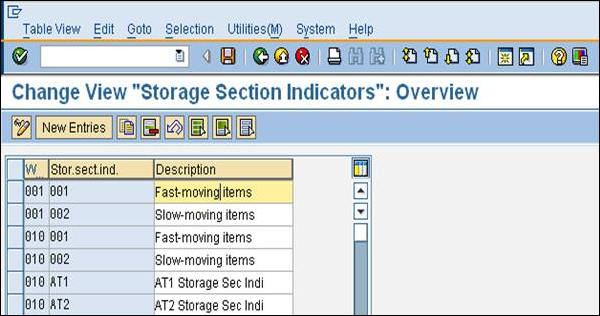
Нажмите на Новые записи и введите следующие данные —
- Склад #
- Последовательность поиска типа хранилища
- Другое описание и нажмите клавишу ВВОД
- Выберите запись и нажмите «Присвоить тип хранения последовательности поиска».
- Нажмите на новые записи
- Введите данные о типе хранилища
- Нажмите на Сохранить
Стратегии удаления запасов
Стратегия удаления запаса — это метод определения складских мест для одного или нескольких продуктов, которые нужно выбрать. Вы можете настроить таблицу определения правил удаления запаса в настройке расширенного управления складом SCM.
Как создать правила удаления товара?
Перейдите к управлению расширенным складом → Процесс отпуска материала → Стратегии → Укажите правило удаления запаса .
Сценарий отказа
При создании запроса на исходящую доставку система EWM не создает складскую задачу, или задача создается с частичным количеством, это называется сценарием отказа.
Ниже приведены распространенные сценарии отказа на складе при обработке отпуска материала.
-
Если задача склада не может удовлетворить количество, запрошенное в запросе на исходящую доставку, система может быть настроена на отказ в получении.
-
В случае несоответствия запаса, выбранного сотрудником, меньшего количества по исходящей поставке и отсутствия на складе другого запаса, вы можете настроить систему на выполнение отказа в выборе.
Если задача склада не может удовлетворить количество, запрошенное в запросе на исходящую доставку, система может быть настроена на отказ в получении.
В случае несоответствия запаса, выбранного сотрудником, меньшего количества по исходящей поставке и отсутствия на складе другого запаса, вы можете настроить систему на выполнение отказа в выборе.
Чтобы настроить EWM для отказа в выборе, перейдите к Расширенное управление складами → Процесс отпуска материала → Отказ в выборе → Активировать отказ в выборе на уровне номера склада .
В следующем окне найдите свой склад в таблице и установите флажок активации.
Нажмите сохранить и выйти.
Волны на складе для исходящей доставки
В SAP EWM можно объединять позиции складского запроса и делить их на волны в соответствии с возможными критериями, такими как область деятельности, маршрут или продукт. Волны могут создаваться автоматически в расширенной системе управления складом SAP или вручную с использованием определенных шаблонов волн.
Чтобы создать волну вручную, выберите « Расширенное управление складами» → «Планирование работ» → «Управление волнами» → / SCWM / WAVE «Ведение волн» и нажмите «Создать» .
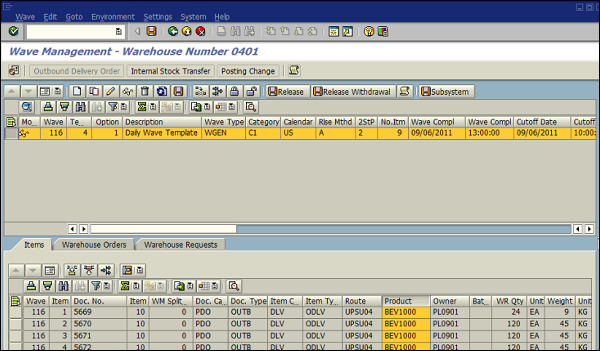
SAP EWM — Управление хранением
Управление хранением используется для определения движения товара на складе. Используется для выполнения процесса складирования или складирования на складе.
Типы управления хранением
Эти действия выполняются в соответствии с физической структурой склада. Есть два типа управления хранением —
- Ориентированный на макет
- Процессно-ориентированный
В SAP Extended Warehouse Management сначала выполняется управление процессом, ориентированное на хранение, и управление хранением макета, чтобы проверить, возможен ли этап удаления в представлении макета склада, а также отрегулировать удаление или удаление запаса согласно представлению макета.
Как настроить процессно-ориентированное управление хранилищем?
Перейдите к Расширенное управление складами → Параметры кросс-процесса → Задача склада → Определить управление хранением, ориентированное на процесс .
С левой стороны выберите шаг процесса внешнего хранилища.
Нажмите на новую запись и введите новые внешние шаги процесса.
Нажмите на кнопку Сохранить в верхней части.
После того, как это будет создано, вам нужно назначить шаг внешнего процесса процессу хранения и складу #. Для этого перейдите в диалоговое окно «Определение процесса хранения» и нажмите « Новые записи» вверху.
В следующем окне введите склад №, процесс хранения и другие детали и нажмите клавишу ВВОД.
Нажмите « Назначить шаг процесса хранения» → «Новые записи» .
Введите новые шаги внешнего процесса и нажмите кнопку Сохранить.
SAP EWM — деконсолидация
Функция деконсолидации может использоваться для разделения единиц обработки на разные единицы обработки на склад. Это требуется, когда единица обработки деконсолидата содержит различные продукты, и эти продукты должны быть помещены в разные секции хранения.
Это определяется в группах консолидации для управления хранением.
Перейдите к Расширенное управление складами → Процесс отпуска материала → Определить группу консолидации .
Если в EWM определена деконсолидация, она требуется по следующим причинам в управлении складом:
-
Области деятельности для продуктов в HU различны.
-
Области деятельности для продуктов в HU одинаковы, но группы консолидации разные.
-
Области деятельности и группы консолидации для продуктов в HU одинаковы, но максимальное количество складских задач для HU было превышено.
Области деятельности для продуктов в HU различны.
Области деятельности для продуктов в HU одинаковы, но группы консолидации разные.
Области деятельности и группы консолидации для продуктов в HU одинаковы, но максимальное количество складских задач для HU было превышено.
Функция деконсолидации — когда расширенный склад выполняет деконсолидацию, для каждого элемента единицы обработки создается задача склада, которую учитывает деконсолидация.
SAP EWM — комплектация, упаковка и пропуск товаров
Этот модуль используется для управления сбором, упаковкой и транспортировкой товаров в зонах деятельности на складе. Обычно это можно использовать в радиочастотной среде, и технологический процесс такой же, как для стандартного радиочастотного процесса. При подборе, упаковке и передаче товаров перемещаются из области действия в область действия до тех пор, пока они не прибудут в пункт назначения в системе.
Pick, pack и pass можно использовать двумя способами:
- Управляемая система
- Контролируемый пользователем
Вам нужно правило создания складского заказа, которое поддерживает создание верхнего складского заказа для процесса выбора, упаковки и передачи. Категории создания для этого —
Система управляемой
Для системно-управляемого варианта последовательность складских заказов в верхнем складском заказе определяется в соответствии с последовательностью сортировки, назначенной в настройках конфигурации для присоединения к областям деятельности.
Пользователь приводом
Для опции, управляемой пользователем, последовательность определяется вручную во время выполнения, что означает, что она также может выполняться Системой материальных потоков (MFS).
SAP EWM — Пополнение
Пополнение определяется как перемещение товаров со склада в места отгрузки. В SAP EWM можно использовать предопределенные методы для пополнения складских мест. Существуют различные поля управления пополнением запаса, определенные на уровне типа хранилища или уровня складского места. Данные для полей управления могут быть введены вручную в системе или вы можете использовать процесс долота для определения этих полей.
Ниже приведены общие поля управления для пополнения запаса.
- Минимальный запас
- Максимальное количество заготовок
- Количество пополнения
После того, как контрольные данные пополнения введены или определены, может начаться обработка пополнения. Вид управления пополнением присваивается виду хранения в пользовательской настройке. Некоторые из типов управления пополнением требуют дополнительных настроек в пользовательской настройке.
Типы пополнения
Ниже приведены различные типы пополнений в SAP EWM.
-
Запланированное пополнение — Запланированное пополнение может выполняться в интерактивном режиме или в фоновом режиме. Система рассчитывает пополнение в соответствии с определенным минимальным количеством и максимальным количеством. Контроль пополнения активируется, когда запас меньше минимального количества.
-
Пополнение, связанное с заказом — Пополнение, связанное с заказом, выполняется, когда показатель запаса меньше необходимого количества. Система округляет количество пополнения до кратного минимального количества пополнения. Максимальное количество может быть превышено, и пополнение заказа может быть выполнено в фоновом режиме или в интерактивном режиме.
-
Автоматическое пополнение — система запускает автоматическое пополнение при подтверждении складской задачи. Пополнение рассчитывается по максимальной и минимальной активности.
-
Прямое пополнение — Прямое пополнение запускается во время отказа в выборе и возможно только для сценария с фиксированным складом. Система рассчитывает пополнение по максимальному и минимальному количеству. Прямое пополнение осуществляется пикетом и предполагает нулевое количество складского места.
Запланированное пополнение — Запланированное пополнение может выполняться в интерактивном режиме или в фоновом режиме. Система рассчитывает пополнение в соответствии с определенным минимальным количеством и максимальным количеством. Контроль пополнения активируется, когда запас меньше минимального количества.
Пополнение, связанное с заказом — Пополнение, связанное с заказом, выполняется, когда показатель запаса меньше необходимого количества. Система округляет количество пополнения до кратного минимального количества пополнения. Максимальное количество может быть превышено, и пополнение заказа может быть выполнено в фоновом режиме или в интерактивном режиме.
Автоматическое пополнение — система запускает автоматическое пополнение при подтверждении складской задачи. Пополнение рассчитывается по максимальной и минимальной активности.
Прямое пополнение — Прямое пополнение запускается во время отказа в выборе и возможно только для сценария с фиксированным складом. Система рассчитывает пополнение по максимальному и минимальному количеству. Прямое пополнение осуществляется пикетом и предполагает нулевое количество складского места.
Как выполнить плановое пополнение?
Первый шаг — назначить одну фиксированную корзину вашему продукту. Перейдите к Расширенное управление складами → Основные данные → Складское место → Назначить фиксированные складские места для продуктов .
Введите следующие данные —
- Товар#
- Склад #
- Тип хранения
- Количество бункеров
Как только данные введены, нажмите «Выполнить».
Проверить основные данные продукта склада и проверить, какой фиксированный склад назначен для него.
Перейдите к Расширенное управление складами → Основные данные → Продукт → Ведение продукта склада .
Введите номер продукта, номер склада E100 и сторону, имеющую право на утилизацию SPCW. Нажмите на изменение или Создать.
Как узнать назначенную фиксированную корзину?
Чтобы узнать назначенный фиксированный лоток, выберите пункт «Просмотреть фиксированные лотки» в строке меню.
Выберите вкладку Тип хранения данных и введите следующие данные —
- Тип хранения
- Минимальное количество
- Единица измерения
- Максимальное количество
После ввода этих данных нажмите «Принять данные» и сохраните свой складской продукт.
Следующим шагом является проверка складской задачи на пополнение. Перейдите к EWM → Мониторинг → Монитор управления складами .
Введите номер склада и тип мониторинга, после этого нажмите «Продолжить».
Перейдите в Запас и корзину → Дважды щелкните физический запас .
Введите номер продукта и нажмите «Выполнить».
Вы можете увидеть полный запас в типе хранения.
Как выполнить пополнение?
Чтобы выполнить пополнение запаса, перейдите к EWM → Планирование работ → Заполнение графика .
Выберите следующие детали —
- Стратегия пополнения запасов
- Склад #
- Сторона, имеющая право распоряжаться
- Товар #
Как только все это будет сделано, нажмите «Выполнить».
Нажмите Выполнить → Выполнить пополнение .
Система создает складскую задачу №.
Для подтверждения складской задачи № перейдите в EWM → Выполнение → Подтвердить складскую задачу .
Измените критерий выбора на Складская задача, введите номер складской задачи в поле поиска и выберите Выполнить поиск.
Отметьте складской заказ и выберите Подтвердить + Сохранить.
SAP EWM — Инвентаризация
Для ведения финансового учета и налогового регулирования вам может потребоваться провести точную инвентаризацию, чтобы получить стоимость инвентаря на складе. Процесс инвентаризации касается подсчета запасов на складе и получения результатов подсчета.
Преимущества инвентаризации
Инвентаризация может использоваться руководством для подсчета запасов, чтобы продукты можно было хранить или исправлять.
Существует два типа инвентаризации:
- Бункер для конкретного
- Специфичный продукт
Вы можете выполнить инвентаризацию в EWM на следующих типах запаса —
- Запас неограниченного использования в пути
- Запас неограниченного пользования на складе
- Заблокированный запас в пути
- Заблокированный запас на складе
- Инспекция качества на складе
- Инспекция качества на складе
Процедуры для проведения инвентаризации
SAP EWM поддерживает три типа процедур инвентаризации —
-
Периодический — система настроена для проведения инвентаризации в определенный день или в течение короткого периода времени.
-
Непрерывный — это может быть выполнено в любое время в течение года физического периода.
-
Подсчет циклов — Вы разделили объекты по категориям — A, B, C, D. В пользовательской настройке вы определяете коды индикатора подсчета циклов с интервалом (в рабочих днях), после которого необходимо выполнить новую инвентаризацию.
Периодический — система настроена для проведения инвентаризации в определенный день или в течение короткого периода времени.
Непрерывный — это может быть выполнено в любое время в течение года физического периода.
Подсчет циклов — Вы разделили объекты по категориям — A, B, C, D. В пользовательской настройке вы определяете коды индикатора подсчета циклов с интервалом (в рабочих днях), после которого необходимо выполнить новую инвентаризацию.
Ad-hoc Inventory
Специальная инвентаризация — это тип непрерывной инвентаризации, которую можно выполнять в любое время в течение финансового года. Вы можете выполнить специальную инвентаризацию в различных сценариях, например, если продукт был поврежден. Эта процедура может быть выполнена на уровне складского места или может быть определенной для продукта.
Перейдите к EWM → Мониторинг → Монитор управления складами .
Введите номер склада № и монитор, SAP → Выполнить .
Перейдите к узлу Stock and Bin, а затем дважды щелкните по Physical Stock.
Введите Product ## и выполните.
Вы можете записать инвентарь и тип хранения.
Как создать специальный документ инвентаризации?
Чтобы создать специальный документ инвентаризации, перейдите в EWM → Инвентаризация → Создать документ инвентаризации .
Введите склад № El ##.
Выберите Физ. Инвойс Процедура HL (Специальная инвентаризация: специфично для хранилища).
Выберите Дальше.
Выберите «Склад» в поле «Найти». Введите бункер из предыдущего шага. Выберите Выполнить поиск.
Установите флажок для индикатора блокировки. Затем выберите строку и выберите Установить флаг.
Выберите Сохранить.
Примечание. Номер документа Pl, который был создан (на панели задач за номером документа Pl следует текущий год).
SAP EWM — Слоттинг
Разрезание — это процесс в EWM, который помогает определить наиболее подходящие параметры приемки на склад, такие как — тип хранения, сечение и т. Д. Разрезание помещает товары на склад таким образом, чтобы обеспечить наиболее оптимальное хранение и сбор товаров.
Различные параметры слота
Существуют разные параметры, которые используются в процессе распределения
- Данные о требованиях к хранению
- Данные продукта
- Упаковка данных
- Прогноз спроса
Данные о продукте, используемые для распределения
В следующей таблице приведены данные, относящиеся к продукту для слотов —
| 1 | Условия хранения | 3 (не снаружи) |
| 2 | Индикатор поворота | T |
| 3 | Кража склонных | N |
| 4 | Код обработки | 200 (металл) |
| 5 | Требуемое качество | 700 (в месяц) |
| 6 | Количество строк заказа | 50 |
| 7 | Рекомендуемое качество хранения | 2100 |
| 8 | Класс хранения | 13 (негорючие твердые вещества) |
| 9 | Качество хранения загрязнения воды | 2100 |
| 10 | Вложенность фактор (ы) | 0,5 |
| 11 | Тип упаковки | Упаковочный материал по умолчанию (деревянные поддоны) |
| 12 | Длина материала | 0.05m |
| 13 | Ширина материала | 0.01M |
| 14 | Высота материала | 0.01M |
| 15 | Вес материала | 10г |
Оптимизация ресурсов
Вы можете выполнять различные действия в SAP Extended Warehouse Management System для оптимизации ресурсов.
Некоторые из ключевых действий, которые могут быть выполнены, следующие:
- Функция управления волнами
- Кросс-докинг
- РЧ рамки
- Управление трудом
SAP EWM — Управление трудовыми ресурсами
Управление трудовыми ресурсами помогает снизить затраты за счет надлежащего использования ресурсов при управлении складскими операциями. Инструмент управления трудовыми ресурсами можно использовать для регистрации и измерения производительности сотрудников, а также для визуализации отчетов в кабине склада на основе показателей. Используя Управление трудом, вы также можете сравнить производительность труда сотрудников склада.
В LM (Управление трудовыми ресурсами) необходимо ввести обработчик основных данных, который представляет сотрудника склада и определен как обработчик бизнес-ролей.
Вот несколько важных факторов в процессоре основных данных —
- Шаги процесса
- Темп
- Роль в группе и т. Д.
Вы можете проверить информацию, связанную с процессором, на вкладке Warehouse Monitor в системе EWM. Когда вы активируете Управление трудовыми ресурсами в EWM, вы можете найти дополнительные узлы на вкладке Монитор → Управление трудовыми ресурсами.
Использование труда
Это включает в себя следующие функции —
- Выполненная нагрузка
- Непрямое трудовое задание
- Запланированная рабочая нагрузка
Трудовое время в управлении трудом
Вы можете отслеживать три типа времени в управлении трудом.
-
Прямой труд — включает время для выполнения складских работ, таких как сбор, упаковка, складирование и т. Д.
-
Косвенный труд — включает в себя дополнительные действия для управления складом, такие как уборка, уборка, уборка и т. Д.
-
Непродуктивное время — перерывы и т. Д.
Прямой труд — включает время для выполнения складских работ, таких как сбор, упаковка, складирование и т. Д.
Косвенный труд — включает в себя дополнительные действия для управления складом, такие как уборка, уборка, уборка и т. Д.
Непродуктивное время — перерывы и т. Д.
Примечание. Функция визуализации в инструменте управления трудовыми ресурсами используется для отчетов по BI.
Как создать процессорного делового партнера?
Чтобы создать делового партнера по процессору, вы можете следовать по следующему пути.
Перейдите к EWM → Основные данные → Управление ресурсами → Процессор → Создать процессор .
Перейдите на вкладку «Идентификация» и введите личные данные.
На вкладке атрибута LM введите номер склада и единицу цепочки поставок. На вкладке «Назначение склада» выберите строку «Склад №» и нажмите «Создать внешний шаг».
Введите внешние шаги, как требуется. Вы можете нажать на Вставить строку, чтобы добавить несколько строк. Нажмите на кнопку сохранения и запишите номер процессора.
SAP EWM — поставка продукции
Производство на складе основано на производственном заказе. В производственном заказе указывается, что необходимо произвести, а также количество и время изготовления.
При создании производственного заказа все компоненты, необходимые для производства, указываются в ведомости материалов. Вам необходимо подготовить продукты для производственного заказа. Зона производственного снабжения (СРП) — это зона, где продукты размещаются на складе.
Существуют различные типы постановки, некоторые из которых —
- Выбрать запчасти
- Выпуск заказа деталей
- Части ящика
Каждый PSA содержит склад для хранения продуктов для производственного заказа. Каждый PSA может содержать один или несколько складских мест.
Как настроить основные данные для процесса поставки продукции?
Первым шагом является рассмотрение спецификации. Затем перейдите в систему SAP ERP, Легкий доступ. Перейдите в раздел Логистика → Производство → Основные данные → Спецификации → Спецификация → Спецификация материала → Просмотреть .
Введите следующие данные —
- материал
- Использование завода и спецификации
Вы можете выбрать каждый материал и выбрать пункт для деталей. Prod.stor.location и область снабжения можно найти на вкладке Status / Lng text .
Следующим шагом является создание цикла управления производственным снабжением. Перейдите в раздел Логистика → Оперативная логистика → Основные данные → Склад → Производственное снабжение → Управление производственным снабжением цикла → Создать.
Введите следующие данные —
- Завод
- Зона снабжения и нажмите ENTER
Войдите в Staging Indicator и нажмите «Сохранить».
SAP EWM — ожидаемые хорошие поступления
Ожидаемые поступления используются для создания входящих поставок. Вы также можете создать поступление материала в систему EWM без входящей поставки.
Преимущества использования хорошего чека
Этот процесс происходит только в системе EWM.
Если ваша система ERP не работает, вы можете выполнить ожидаемое поступление материала в EWM. Ожидаемое поступление материала основывается на данных в производственном заказе, поэтому его можно использовать для предварительного просмотра поступления материала.
Этот процесс требует использования двух документов в системе EWM, а именно:
- Уведомление Ожидаемое поступление товара
- Ожидаемое поступление товара
Эти документы могут быть созданы и переданы с использованием следующих двух методов —
-
Сценарий Push — процесс запускается в ERP при выполнении отчета / SPE / INB_EGR_CREATE.
-
Сценарий извлечения — процесс запускается в EWM при выполнении отчета / SCWM / ERP_DLV_DELETE.
Сценарий Push — процесс запускается в ERP при выполнении отчета / SPE / INB_EGR_CREATE.
Сценарий извлечения — процесс запускается в EWM при выполнении отчета / SCWM / ERP_DLV_DELETE.
Создать документ для ожидаемого поступления материала в EWM
Перейдите в EWM → Обработка поставки → Входящая поставка → Ожидаемое поступление материала → Создать или удалить ожидаемое поступление материала.
Введите склад №. Затем перейдите к специальным параметрам выбора, перейдите к производственному номеру и введите номер там.
В области «Период времени выбора» активируйте «Свободный интервал» и введите дату 2 недели в будущем в поле «Период». В области Технические параметры выберите опцию Удалить и Создать.
Нажмите «Выполнить», и вы увидите, что ожидаемая документация о поступлении материала прошла успешно.
Как проверить ожидаемый документ поступления материала?
Чтобы проверить документ ожидаемого поступления материала, перейдите к EWM → Входящая поставка → Ожидаемое поступление материала → Ведение уведомлений о поступлении материала .
Введите номер производственного заказа и нажмите кнопку «Поиск».
Нажмите на кнопку «Выполнить поиск».
Вы можете записать номера документов, созданных для производственного заказа.
SAP EWM — кросс-докинг
Кросс-докинг позволяет сократить расходы на транспортировку товара на складе и сократить время, необходимое для доставки. Кросс-докинг создает только одно движение — Зона GR в Зону GI и может использоваться только в том случае, если запас для удаления не определен «первым вошел — первым вышел».
В системе SAP доступны различные типы кросс-докинга —
- Транспортный кросс-док
- Распределение товаров
- Push-развертывание
- Выбрать из поступления товара
- Оппортунистический кросс-докинг
Выполнение оппортунистического кросс-докинга
Это единственный метод кросс-докинга, который не требует какого-либо другого приложения или системы. Используя группу продуктов и виды групп продуктов в основных данных, вы можете управлять методом по продукту.
Процесс
Создайте заказ на покупку и заказ на продажу с соответствующими документами доставки. Проведите поступление материала и переместите необходимое количество непосредственно в GI-зону.
Следующим шагом является создание входящей доставки.
Для этого перейдите в меню Easy Access вашей системы ERP: Логистика → Оперативная логистика → Входящий процесс → Поступление материала для входящей поставки → Входящая доставка → Создать → Отдельные документы
Следующим шагом является размещение поступления материала в EWM.
Для этого перейдите к Расширенное управление складами → Обработка поставки → Входящая доставка → Ведение входящей поставки .
Следующим шагом является создание заказа на продажу. Для этого перейдите в систему ERP → Меню Easy Access вашей системы ERP → Логистика → Сбыт → Продажа → Заказ → Создать .
Следующим шагом является создание исходящей поставки и подтверждение номера заказа на исходящую доставку.
Для этого перейдите в меню Easy Access вашей ERP-системы —
Логистика → Оперативная логистика → Исходящий процесс → Отпуск материала к исходящей поставке → Создать → Отдельный документ → Со ссылкой на заказ клиента .
Создайте складскую задачу, используя этот номер исходящей поставки для комплектации.
Создайте и подтвердите складское задание для входящей поставки. Обратите внимание, что созданы две складские задачи. Проверьте исходный и целевой типы хранения.
Следующим шагом является проводка отпуска материала для заказа на исходящую поставку. Для этого перейдите к Расширенное управление складами → Обработка поставки → Исходящая доставка → Ведение заказа на исходящую доставку .
SAP EWM — RF Framework
В SAP EWM RF означает радиочастотный мобильный ввод данных, который обеспечивает связь в реальном времени между сотрудниками склада и системой EWM.
Инфраструктура RF поддерживает как браузерные устройства, так и устройства с графическим интерфейсом для подключения к системе SAP. Вы можете создавать шаблоны экрана и объединять их с так называемым профилем отображения. Этот профиль отображения назначен устройству представления.
RF-инфраструктура в системе SAP EWM обеспечивает все функции хранилища, а именно:
- загрузка
- разгрузочный
- Деконсолидация
- Убрать
- собирание
- упаковка
- пополнение
- Инвентаризация
В структуре RF есть различные функции, которые могут быть вызваны с помощью функциональных клавиш, некоторые из них упомянуты в следующей таблице:
| S.No. | Функциональная клавиша и описание |
|---|---|
| 1. |
F5 Для отображения следующих кнопок в последовательности (в случае более четырех кнопок на экране). |
| 2. |
F6 Очистить выбранное поле ввода или все поля ввода. |
| 3. |
F7 Чтобы вернуться к предыдущему экрану |
| 4 |
F8 Для отображения экрана списка для выбранного поля |
| 5. |
F9 Для отображения полного сообщения на отдельном экране |
F5
Для отображения следующих кнопок в последовательности (в случае более четырех кнопок на экране).
F6
Очистить выбранное поле ввода или все поля ввода.
F7
Чтобы вернуться к предыдущему экрану
F8
Для отображения экрана списка для выбранного поля
F9
Для отображения полного сообщения на отдельном экране
SAP EWM — Складской мониторинг
Warehouse Monitor позволяет отслеживать задачи и принимать необходимые меры. Это централизованный инструмент для управления всеми операциями на складе.
EWM Warehouse Monitor — это центральный инструмент, позволяющий постоянно держать менеджеров склада в курсе текущей ситуации на складе и давать им возможность инициировать соответствующие ответы в свете этой ситуации. Монитор хранилища также содержит возможности мониторинга предупреждений, которые указывают менеджерам склада на фактические и потенциальные проблемные ситуации на складе и предоставляют инструменты обработки исключений, чтобы помочь в исправлении этих ситуаций.
Компоненты монитора склада
Экран монитора склада разделен на три части, которые —
- Дерево иерархии узлов на левой стороне
- Родительские данные на правой стороне
- Дочерние данные внизу
Чтобы открыть монитор хранилища, выберите хранилище и тип мониторинга. Вы можете выбрать стандартный монитор SAP.
Вы можете аналогичным образом перейти к узлам нижнего уровня из нижней области просмотра.
На следующем снимке экрана пример показывает отображение данных очереди управления ресурсами. Есть разные способы получать уведомления о тревожных ситуациях.
Например : в мониторе хранилища есть узлы оповещений, а в мониторе оповещений SCM есть оповещения.
Как отобразить баланс акций?
Другое распространенное использование Warehouse Monitor — отображение остатков на складе. Физические и доступные запасы могут отображаться с использованием различных параметров выбора из узла Склад и Корзина.
Из Warehouse Monitor все запасы видны —
-
В бункерах — проверка емкости также доступна для складских дверей и площадок.
-
По ресурсам — погрузчик, подбирай ХУ.
-
В ТУ — транспортные единицы, которые находятся во дворе.
-
В анализаторе отличий — инвентаризация обработки.
В бункерах — проверка емкости также доступна для складских дверей и площадок.
По ресурсам — погрузчик, подбирай ХУ.
В ТУ — транспортные единицы, которые находятся во дворе.
В анализаторе отличий — инвентаризация обработки.
SAP EWM — Входящая и исходящая поставка
В этой главе мы подробно обсудим входящую и исходящую доставку и ее модули.
Как открыть заказ на поставку для входящего запроса?
Перейдите в систему ERP и создайте заказ на поставку, как показано на следующем снимке экрана, или используйте команду — T-код: me21
Введите следующие данные —
- продавец
- Покупка Орг
- Код компании
- Введите данные материала
Вы можете прокрутить до нижней части экрана, и информация автоматически заполняется.
Нажмите «Сохранить» вверху, чтобы сохранить заказ, после чего будет создан номер заказа.
Чтобы увидеть этот заказ на покупку, перейдите на вкладку diplay, как показано на следующем снимке экрана, или используйте T-код: me23 .
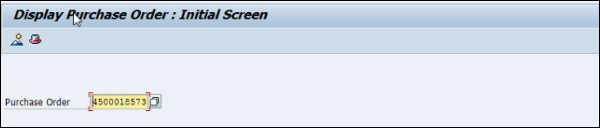
Как создать входящую доставку?
Следующие снимки экрана выстроены в ряд, чтобы объяснить, как создать Входящую поставку.
Введите поставщика и детали заказа.
Теперь вы можете увидеть все детали, такие как отгрузка, размещение на складе и т. Д.

Нажмите на кнопку Сохранить, и вы получите подтверждение.
Следующий шаг — перейти в систему EWM и увидеть, что это уведомление о входящей доставке реплицируется в EWM.
Войдите в систему EWM. Перейдите в раздел «Ведение уведомления о входящей доставке», как показано на следующем снимке экрана.
Выберите номер склада. Если вы хотите изменить значение по умолчанию, щелкните значение по умолчанию. Выберите склад № и нажмите на отметку.
Выполните поиск, используя заказ на покупку, созданный на предыдущем шаге.
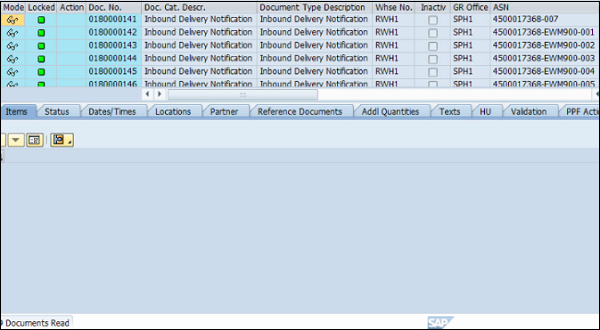
Чтобы выполнить регистрацию, зарегистрируйтесь в EWM, перейдите в систему EWM и используйте T-код: / scwm / cico . Вы можете выполнить контрольную точку, используя различные параметры.
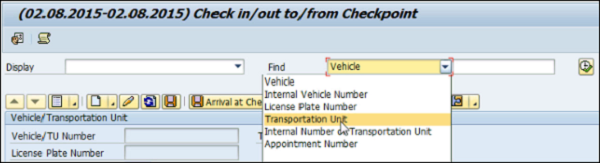
Вы можете ввести транспортную единицу или любой из этих параметров, а также проверить номер транспортного средства, планируемый период прибытия и отправления и т. Д.
Чтобы увидеть движение двора, вы можете использовать T-код: / scwm / ymove .
Как и на предыдущем шаге, вы можете выполнить поиск по различным параметрам. Введите номер TU и нажмите кнопку «Поиск».
Аналогичным образом вы можете выполнить задачу выгрузки с помощью кода транзакции: / scwm / unload и выполнить поиск по номеру TU или любым другим параметрам. Следующий шаг — выполнить деконсолидацию и начать работу.